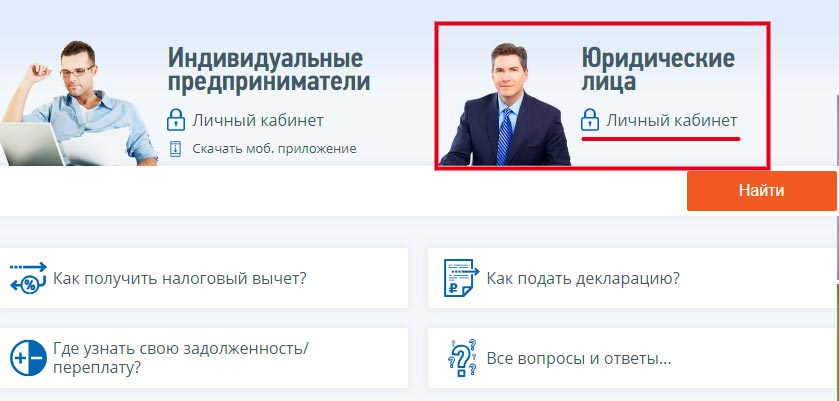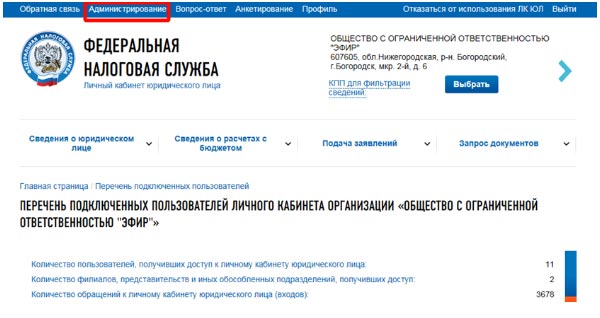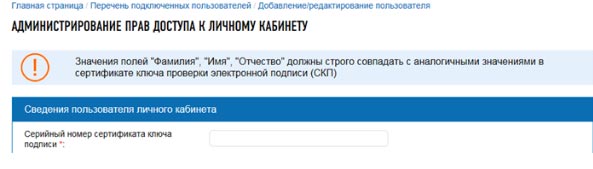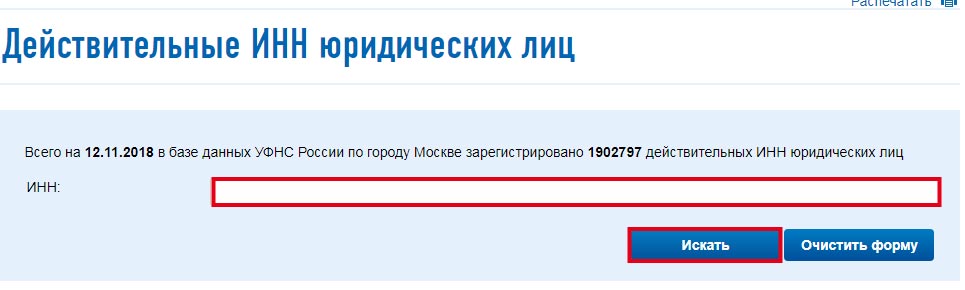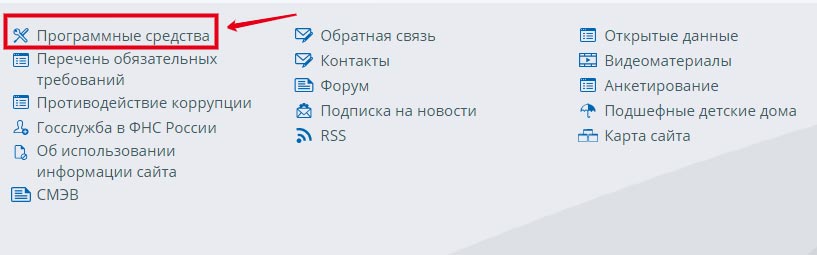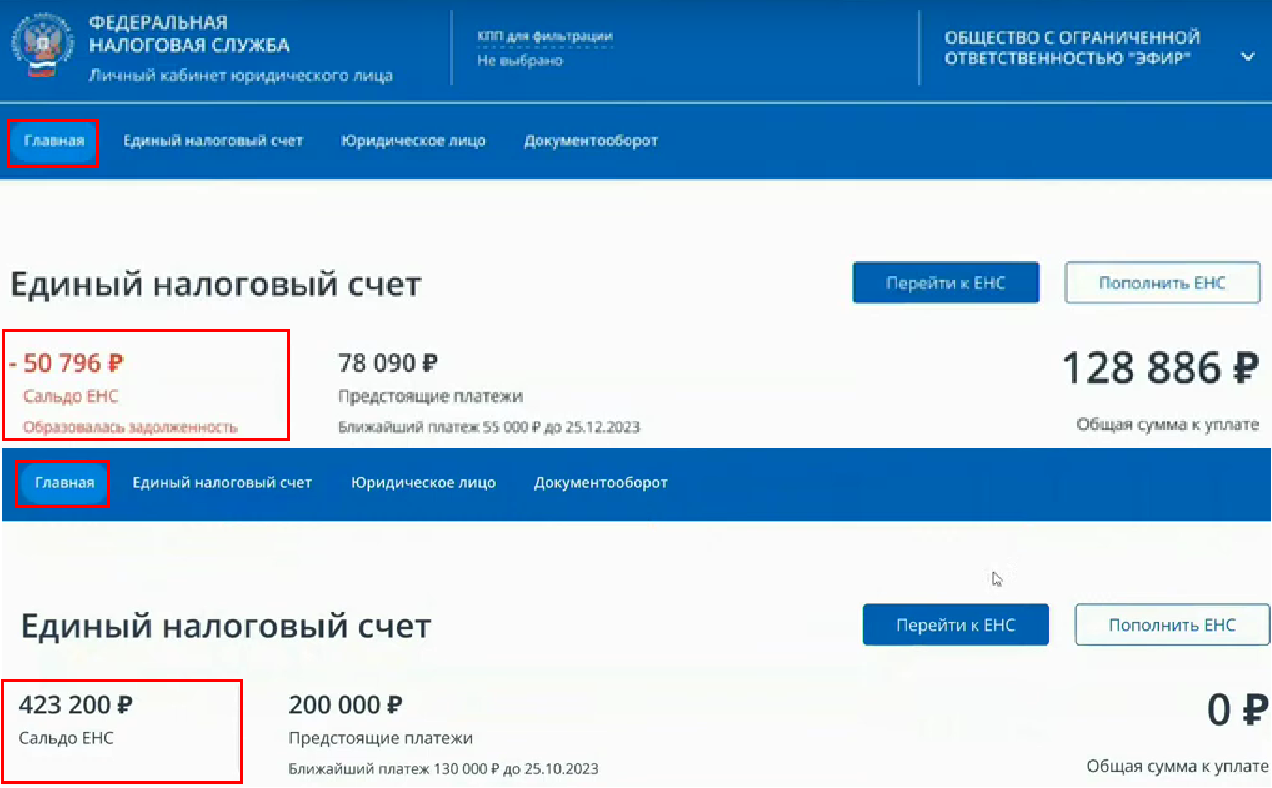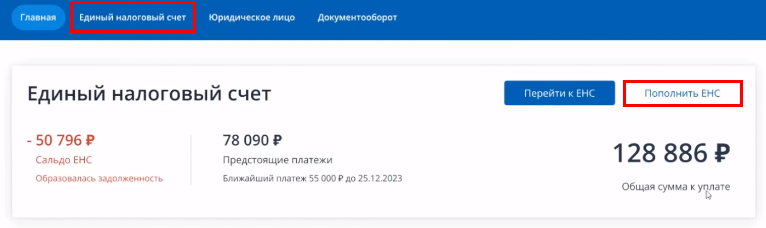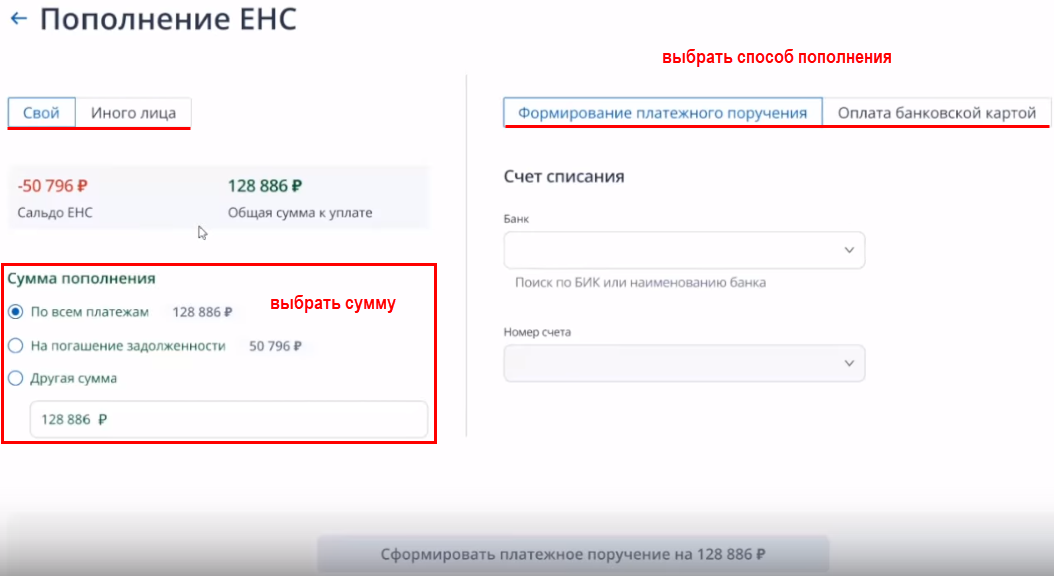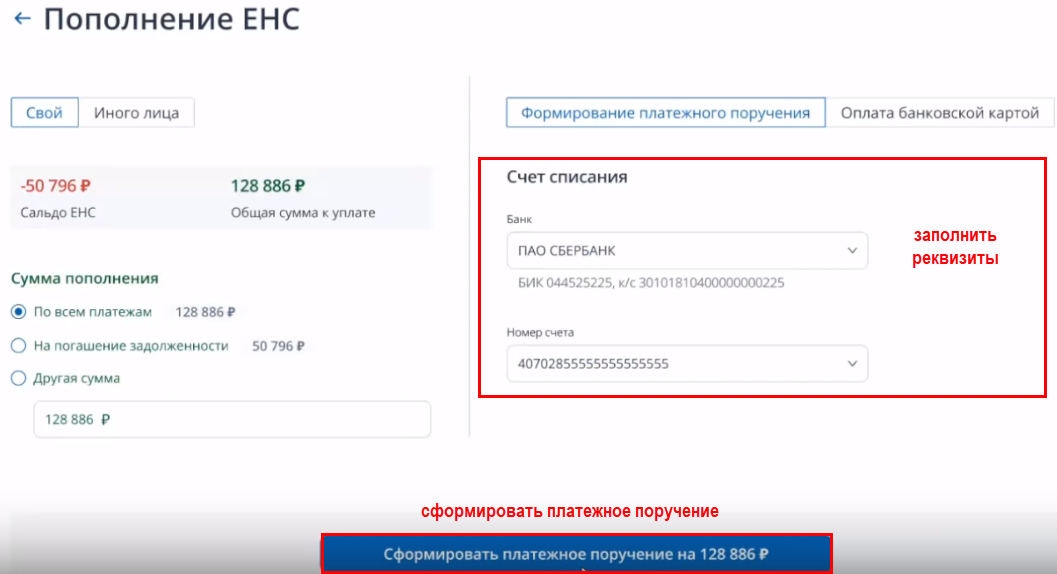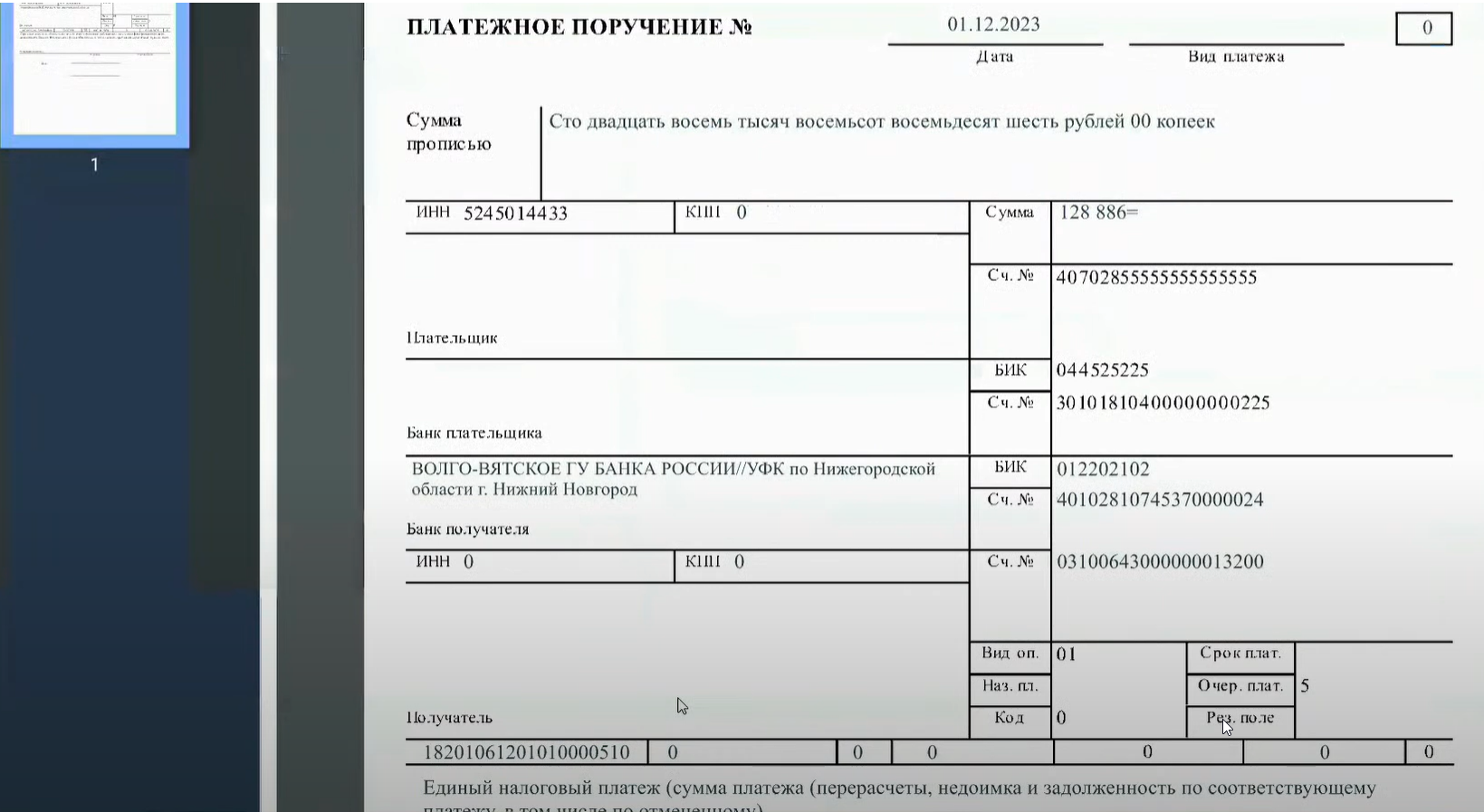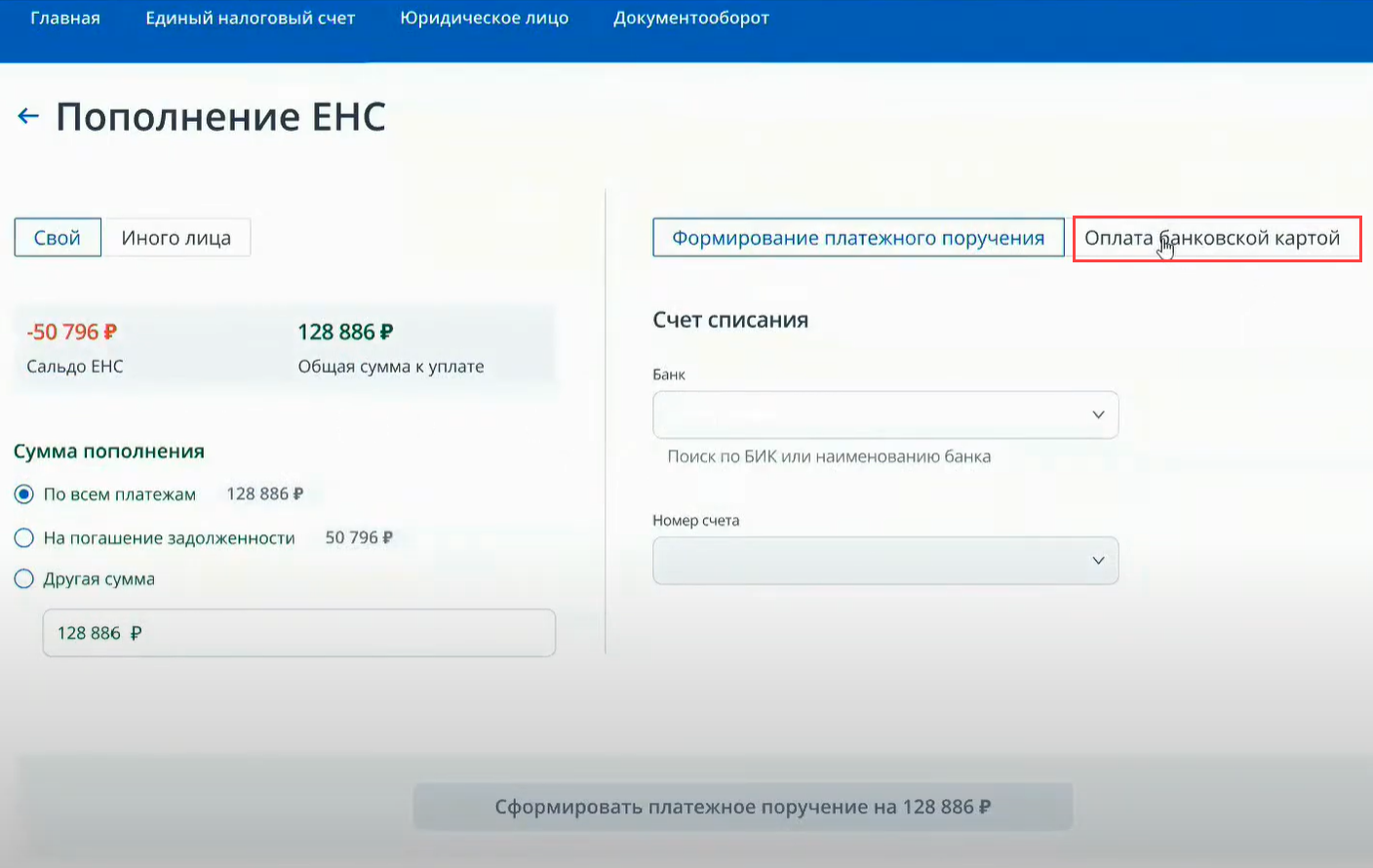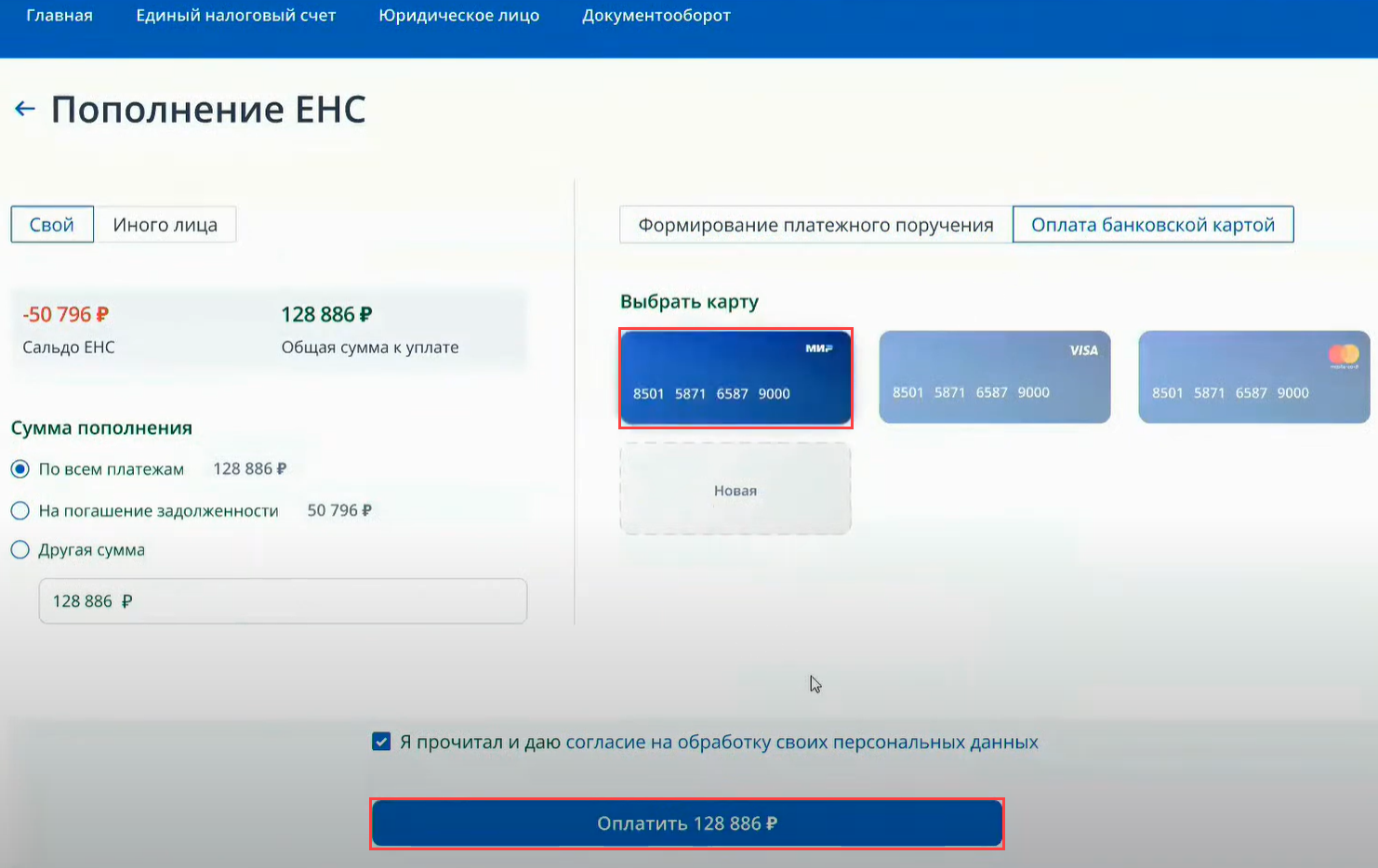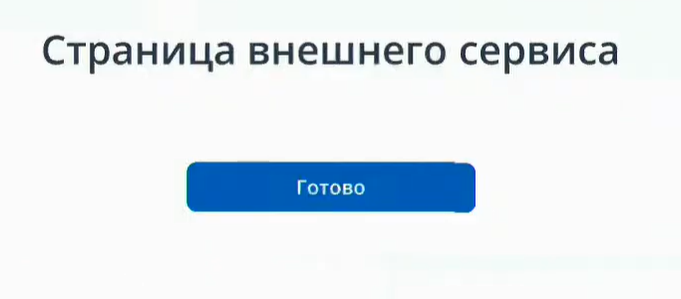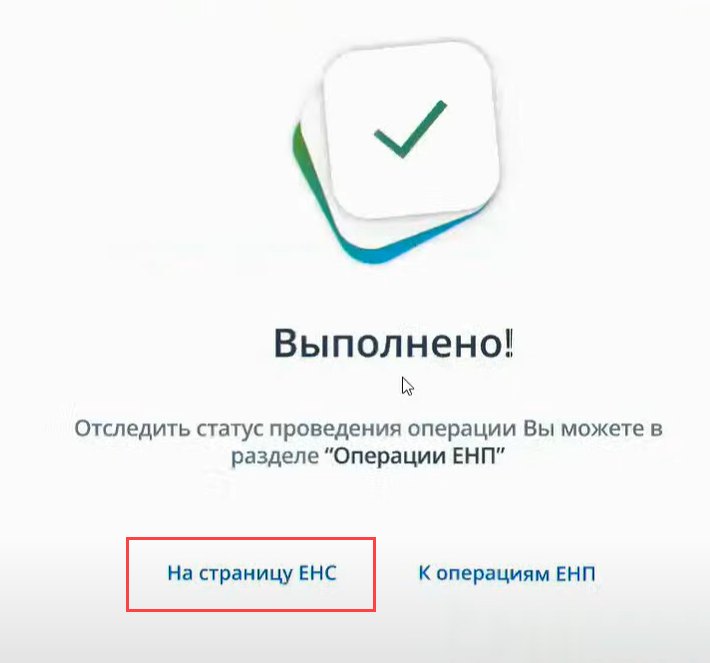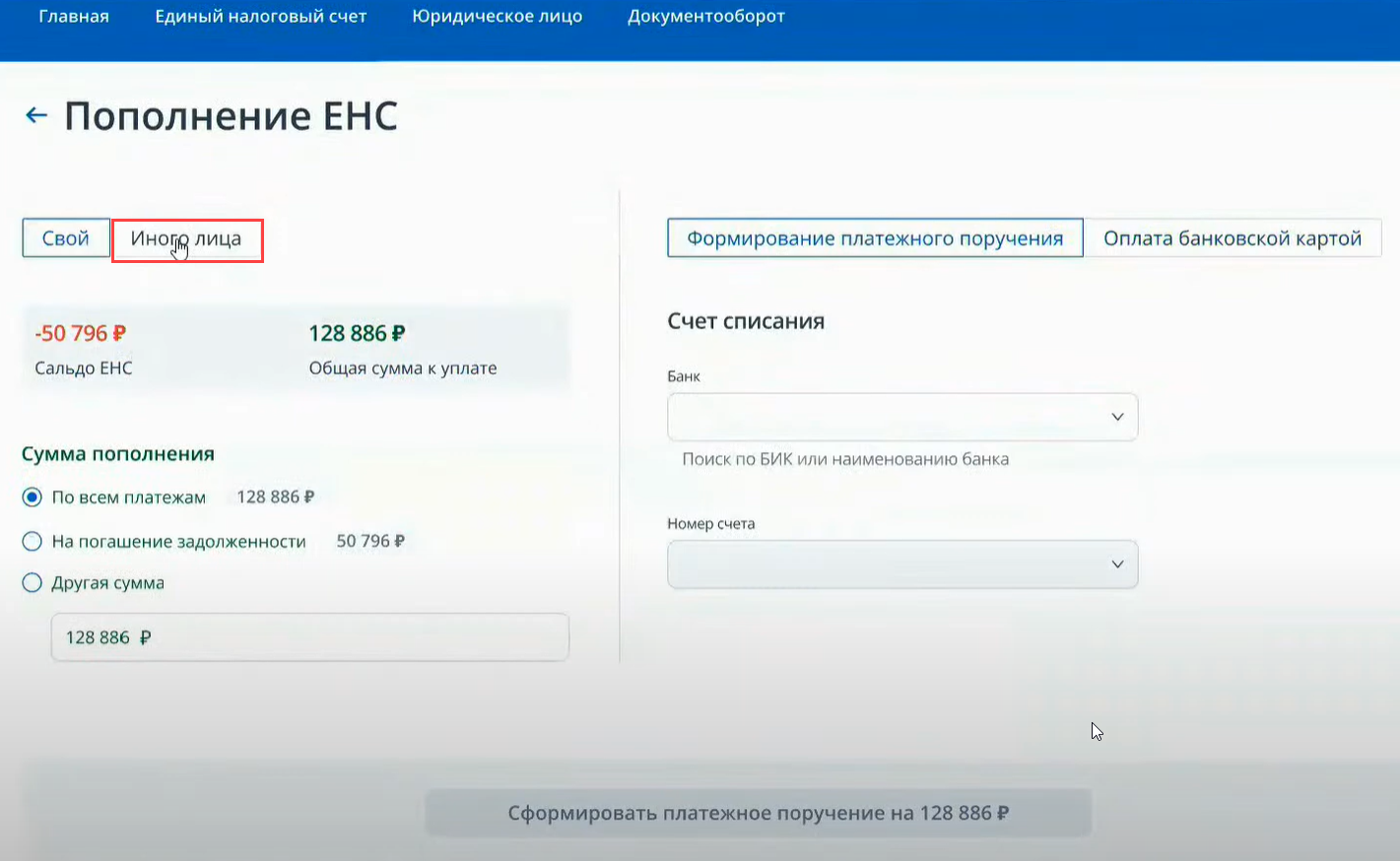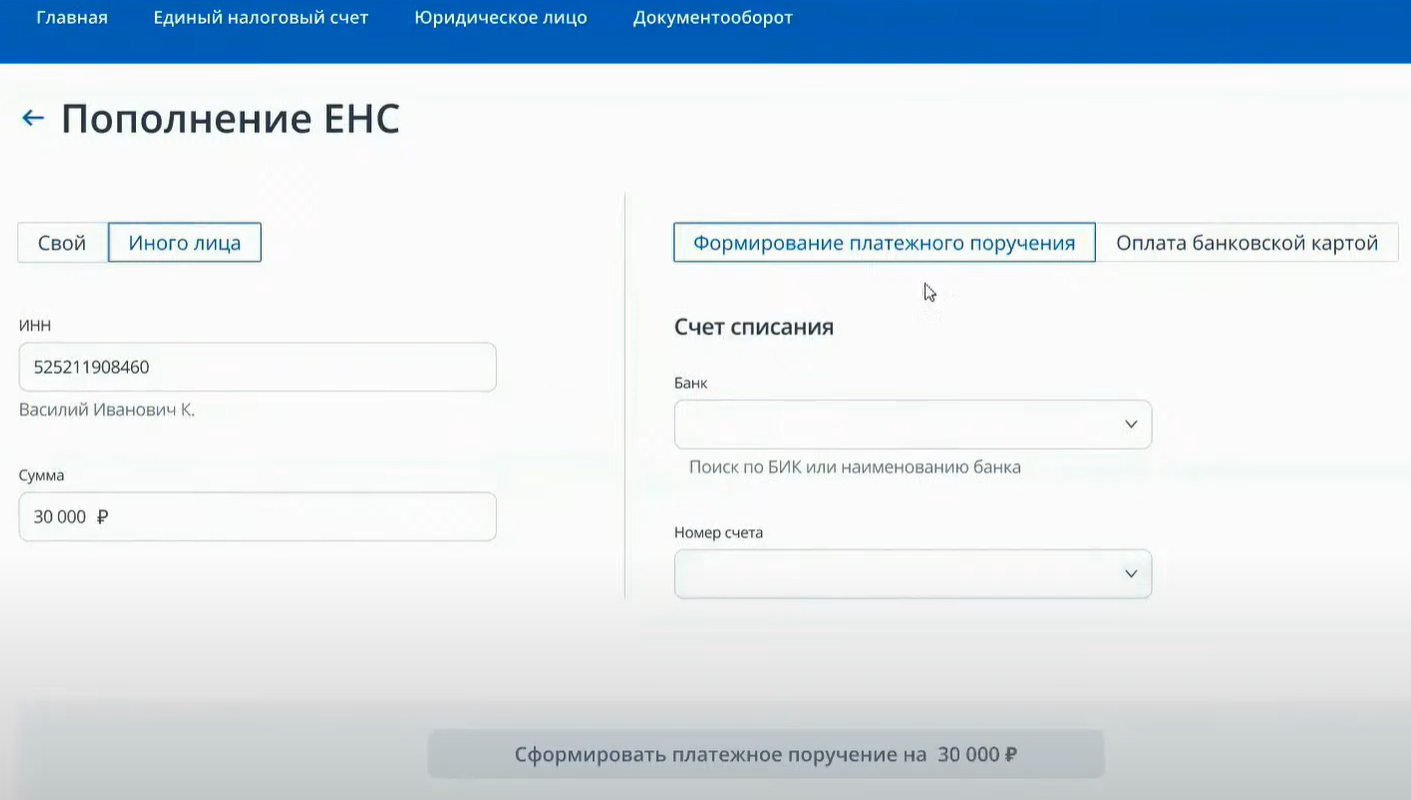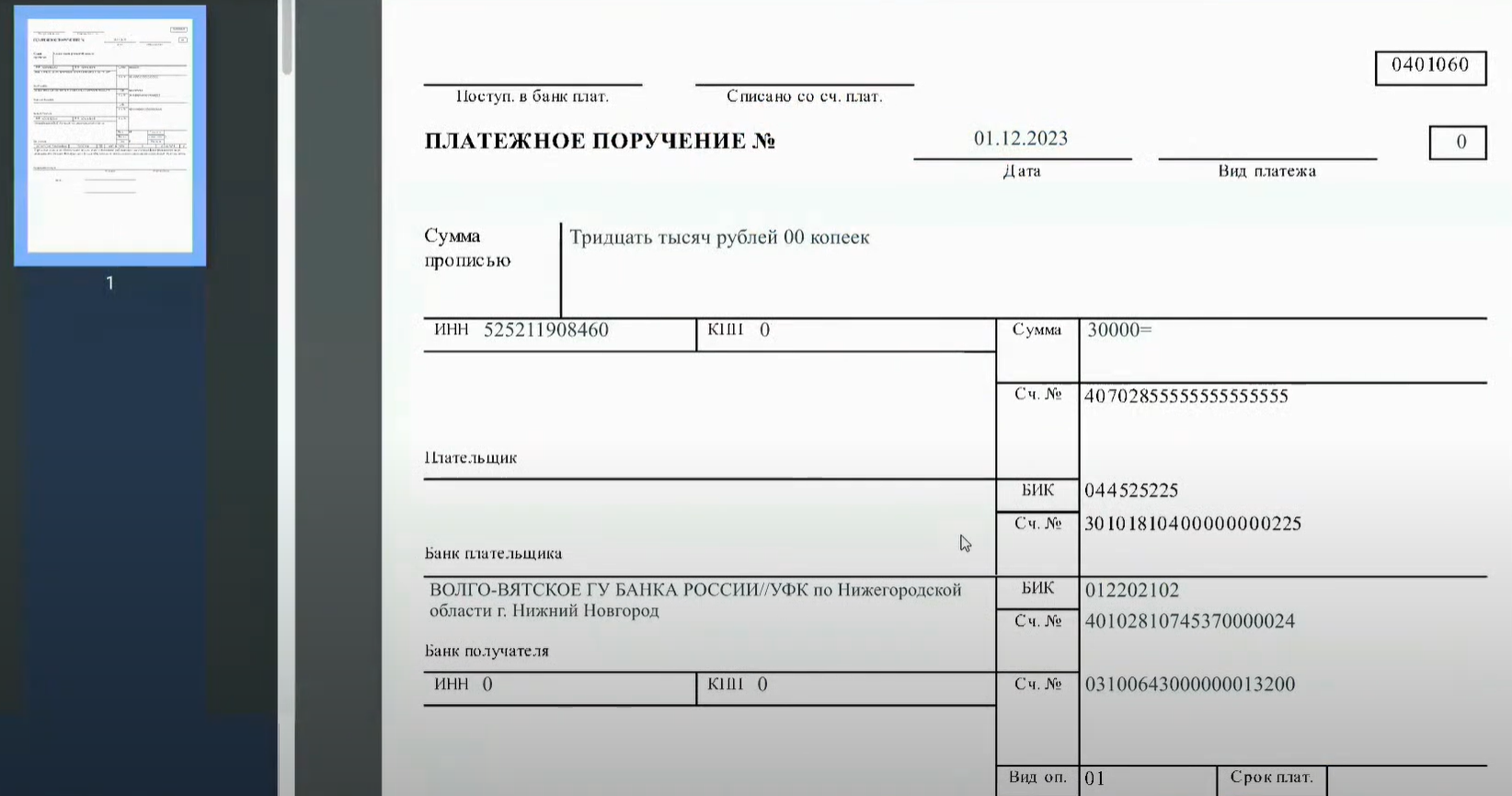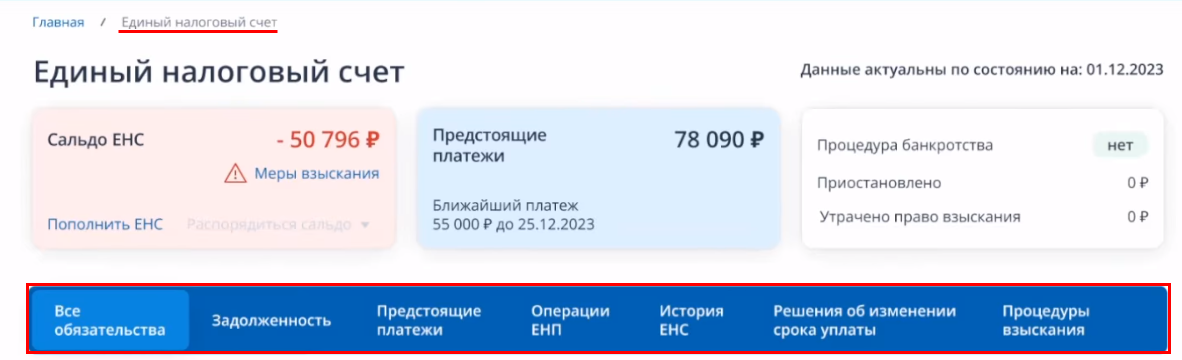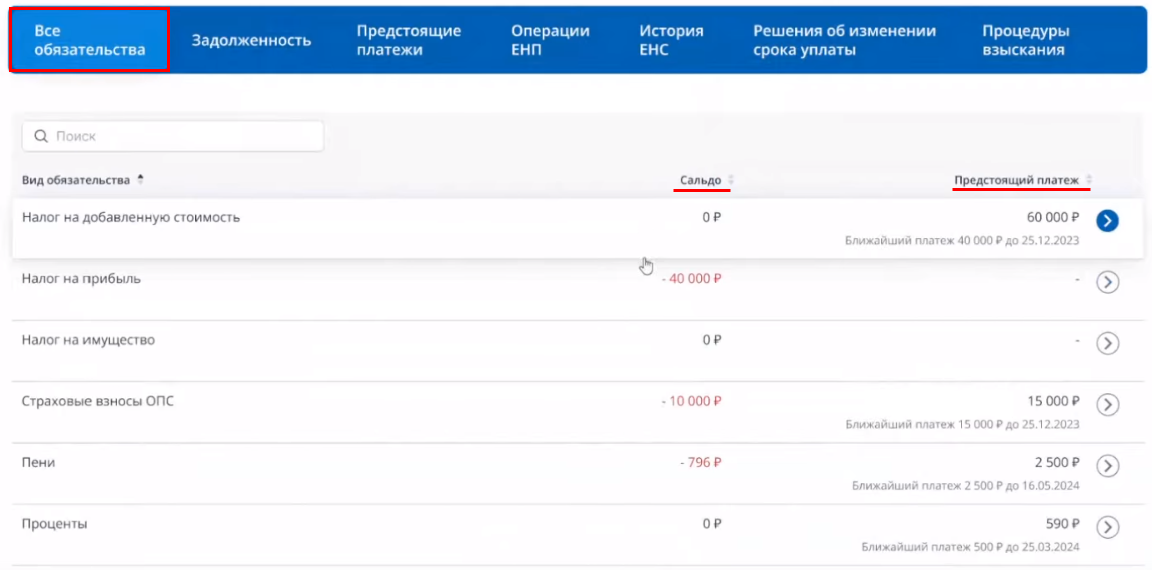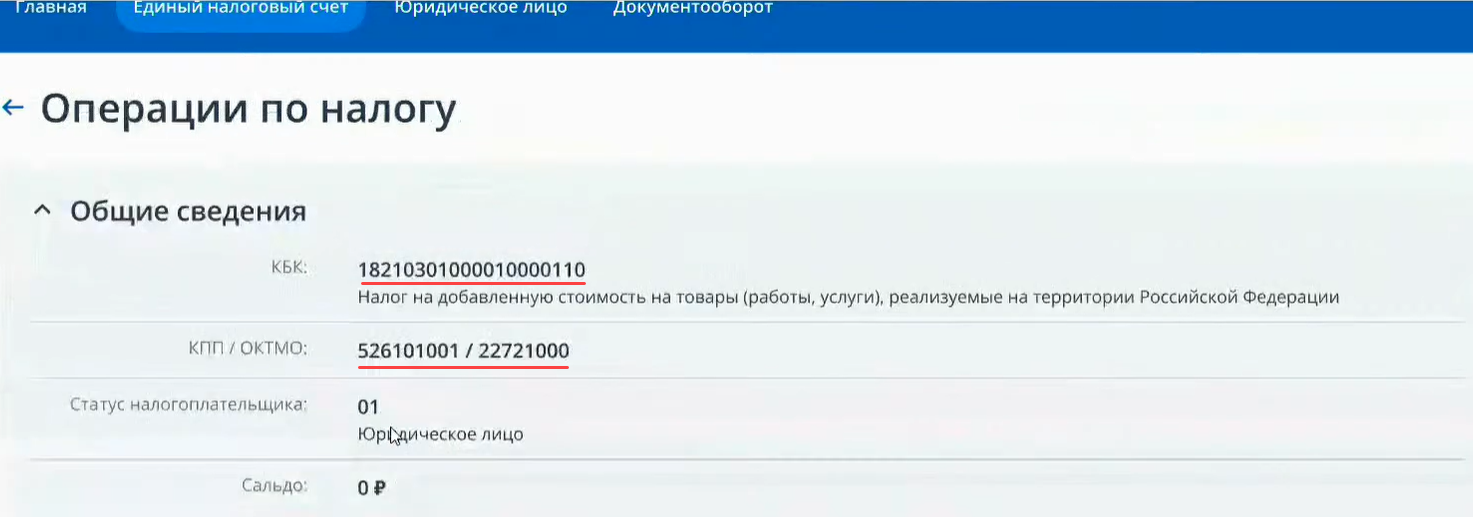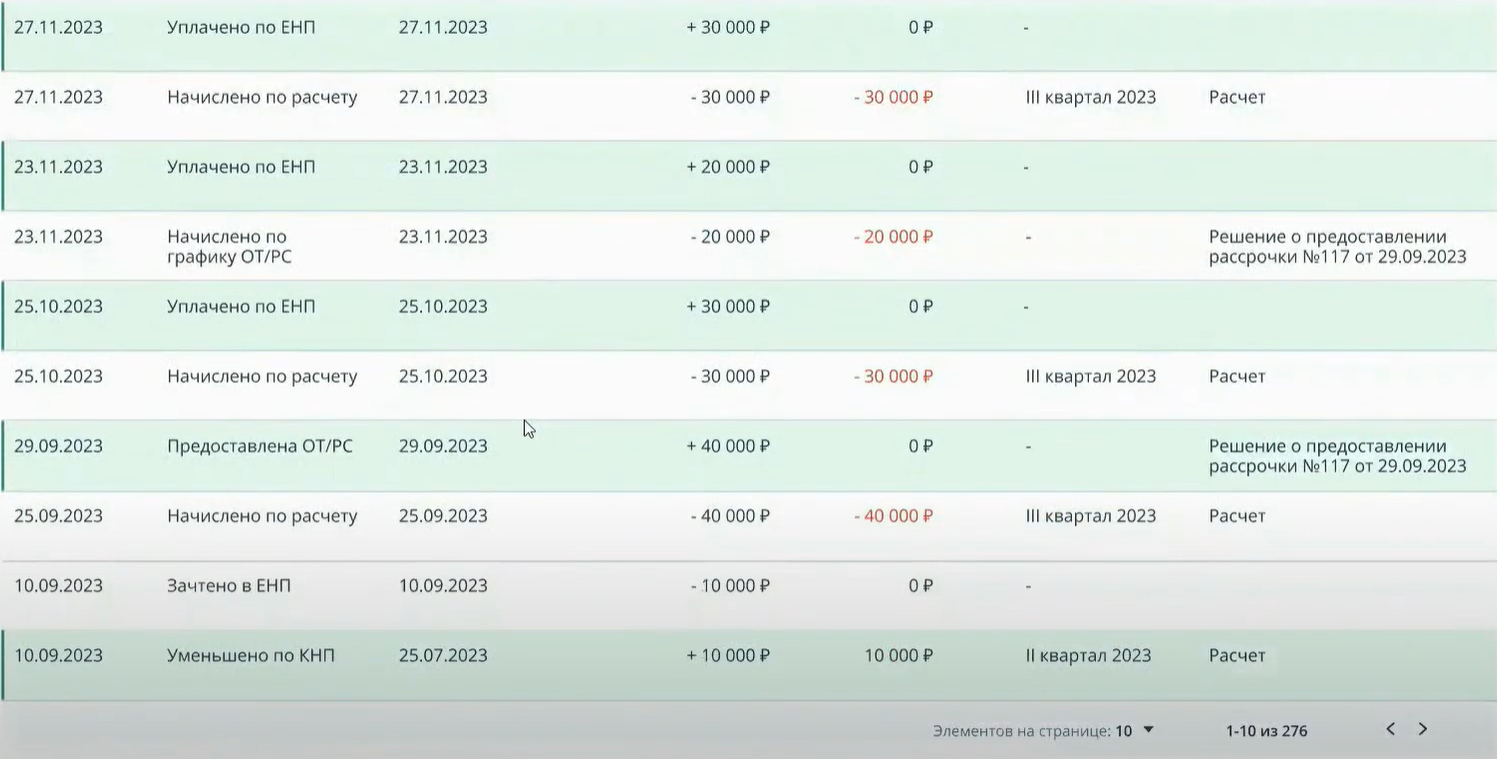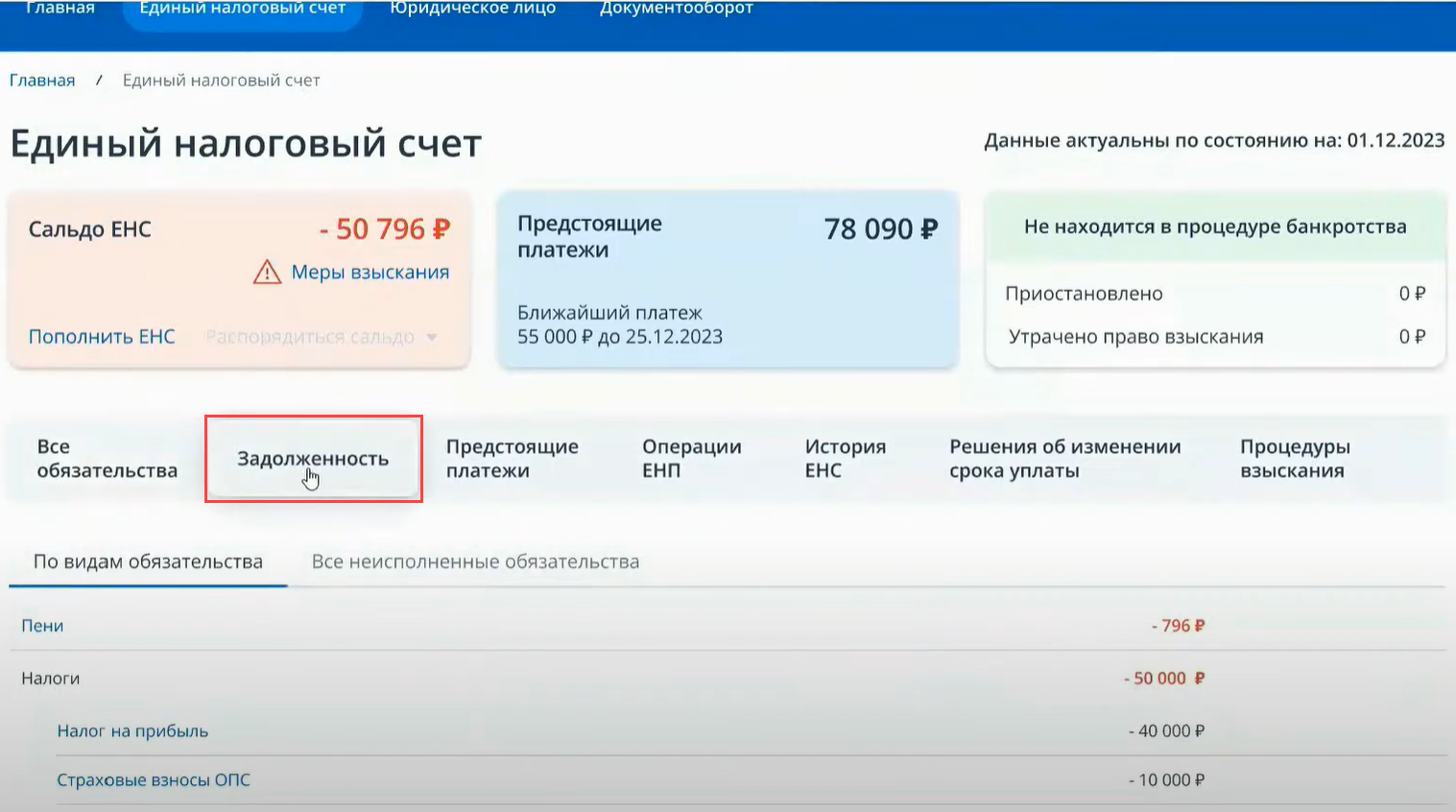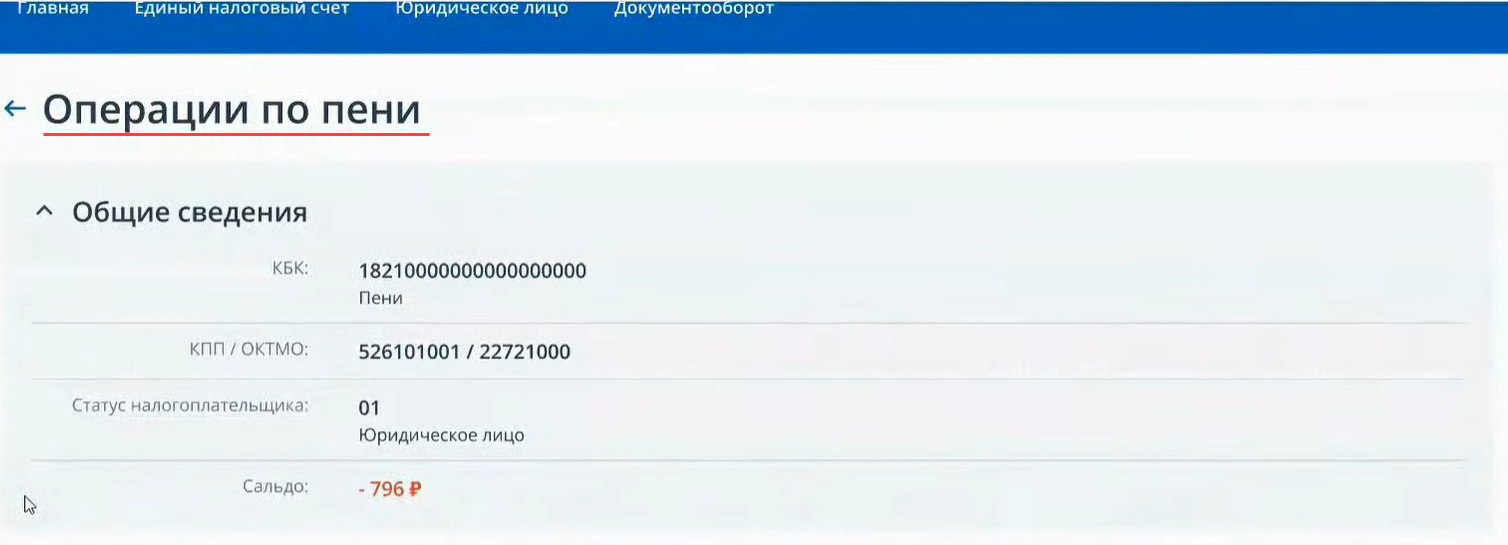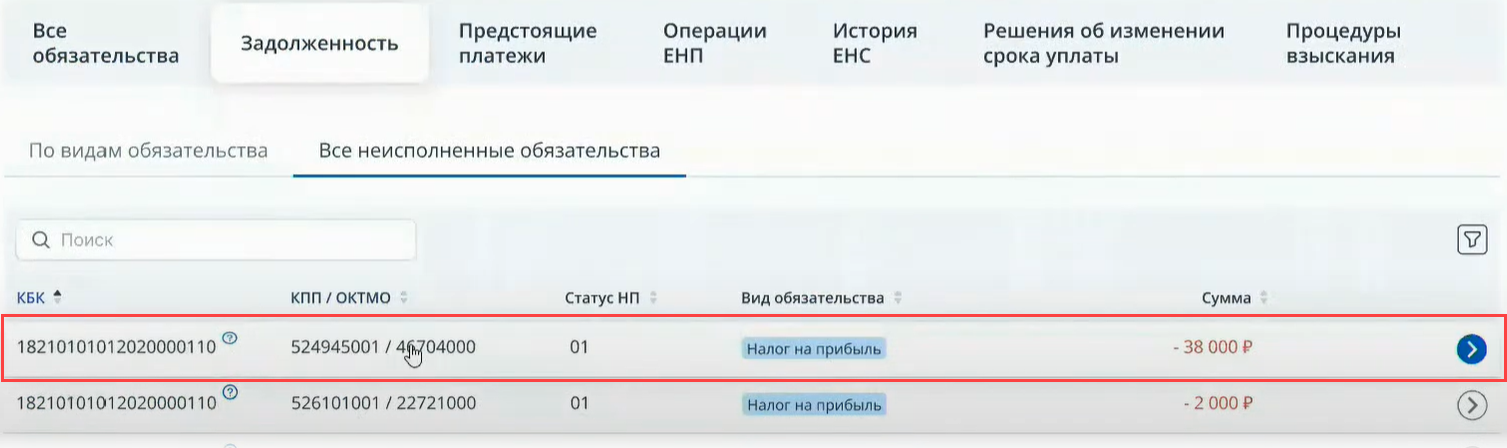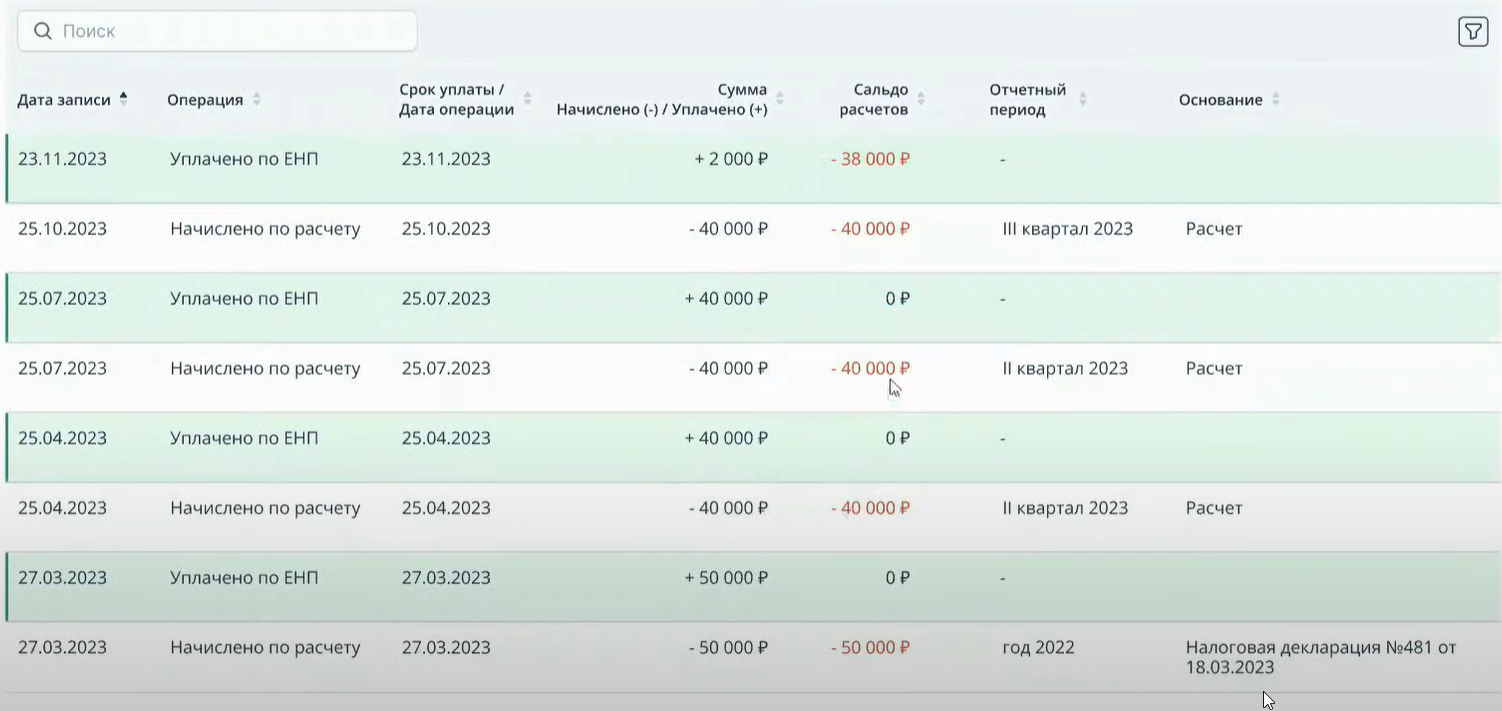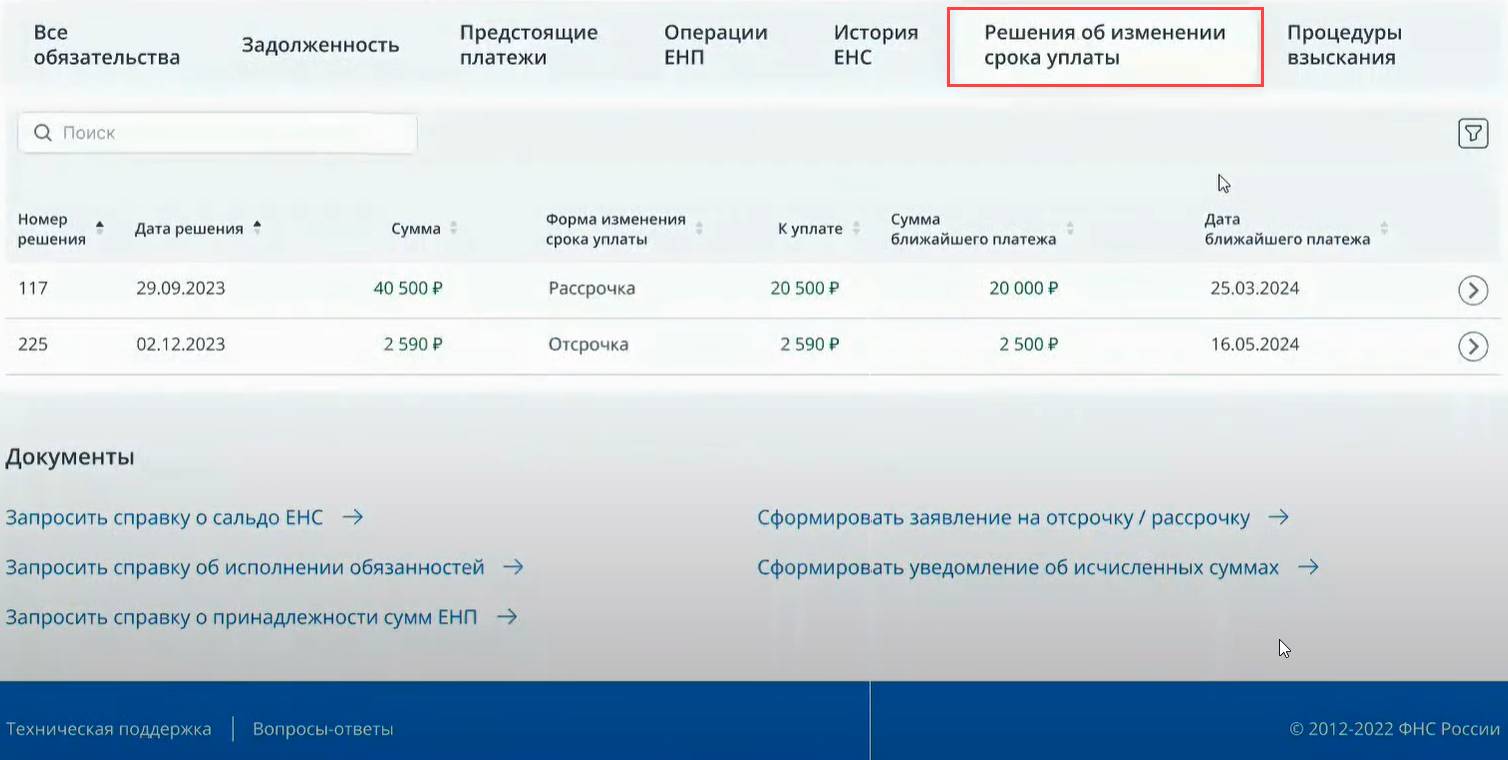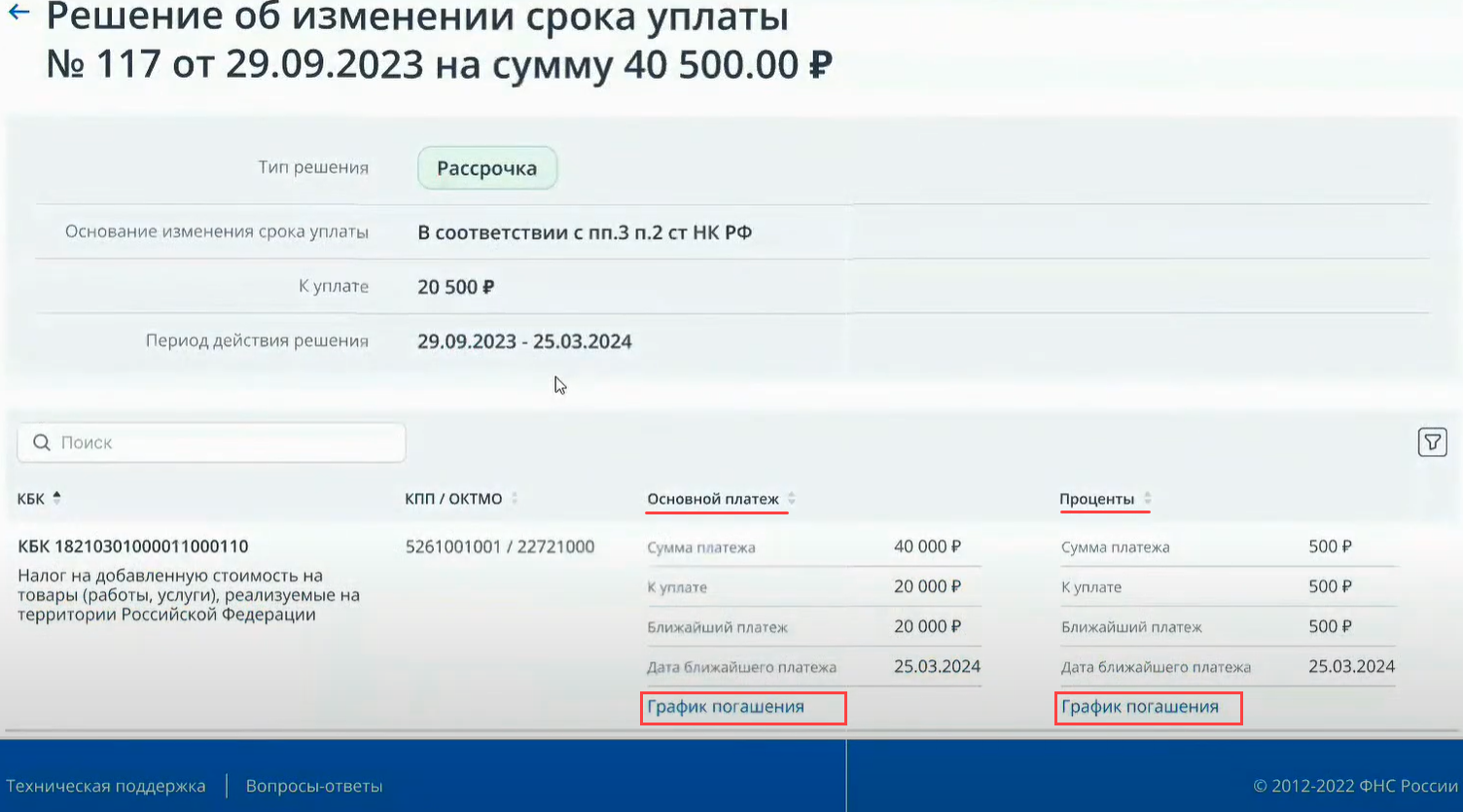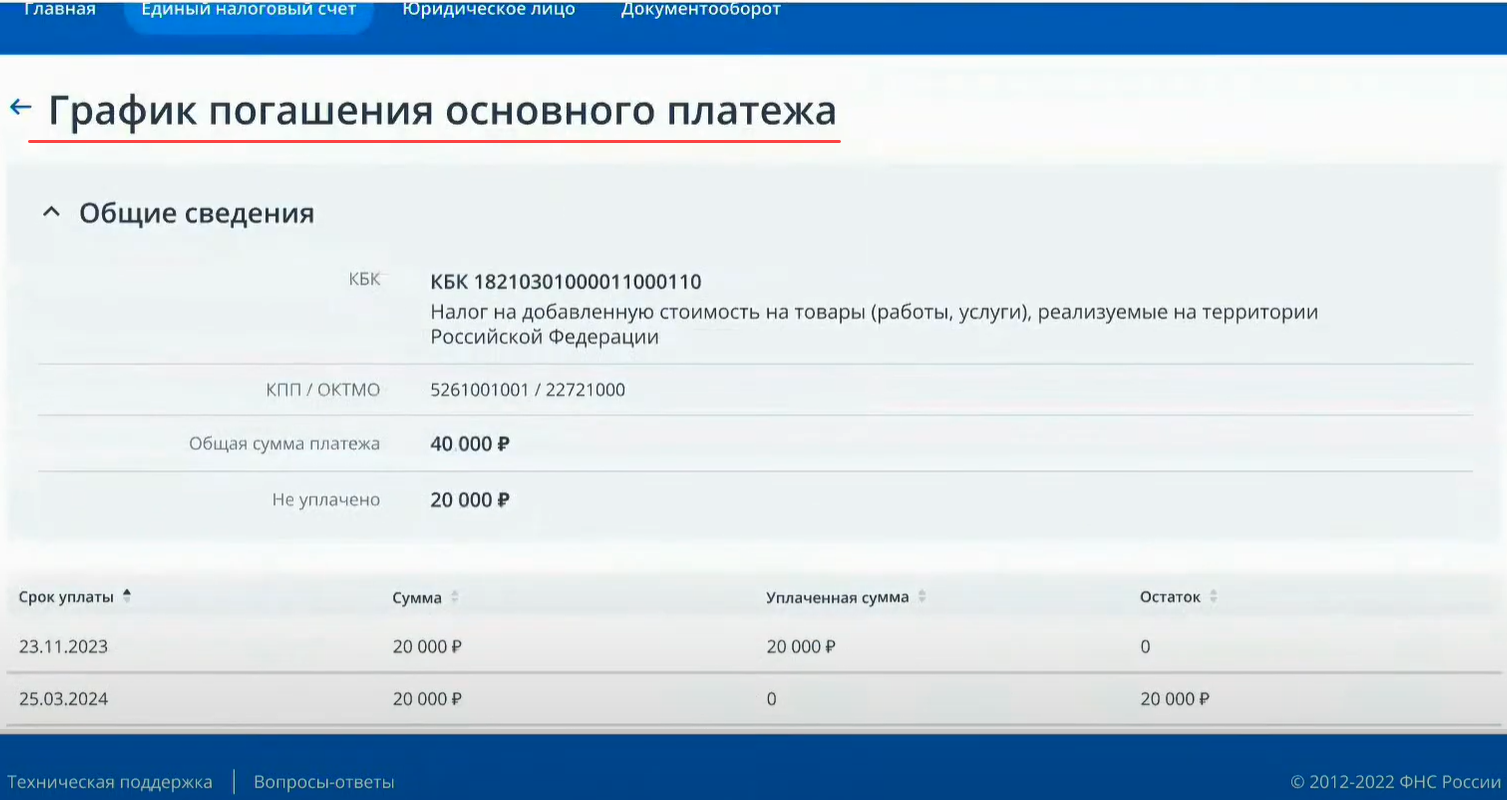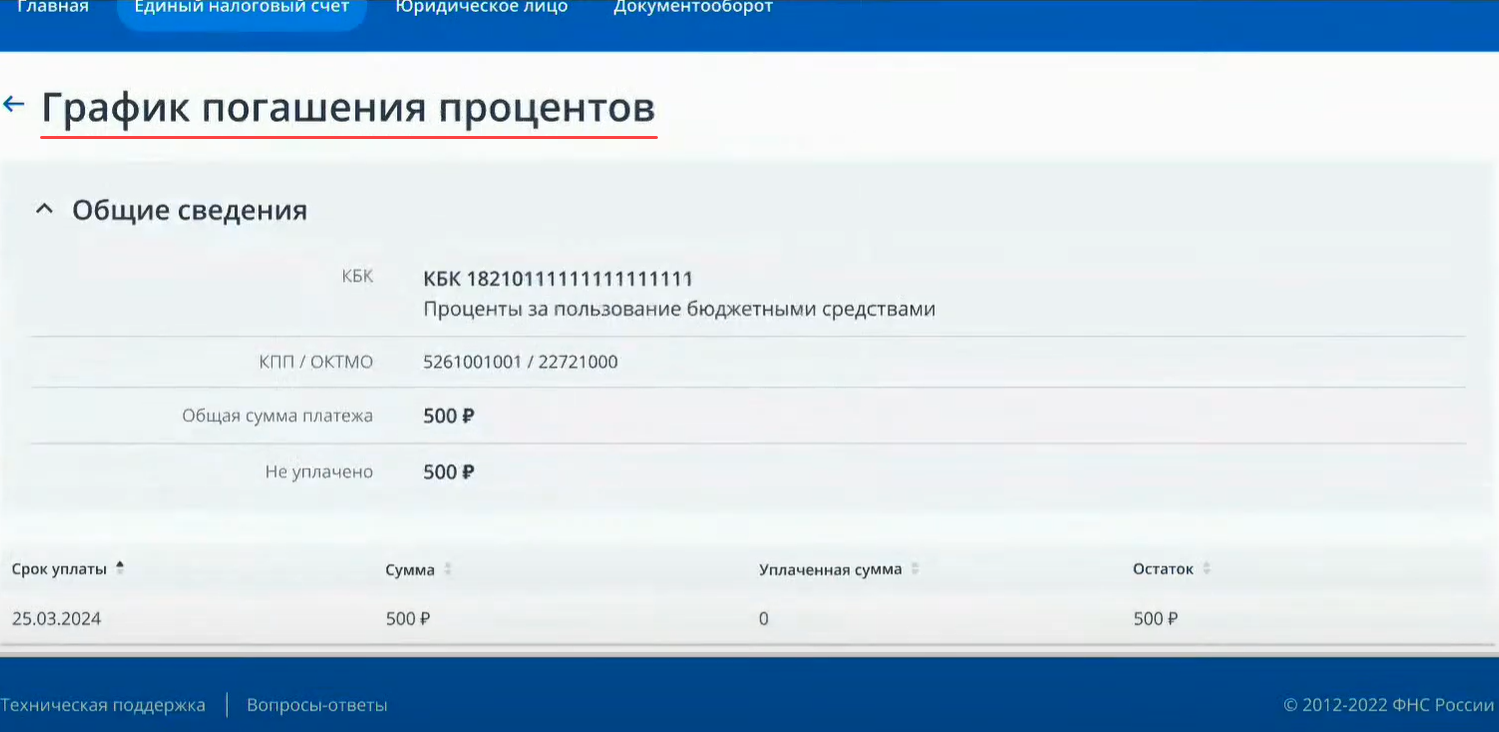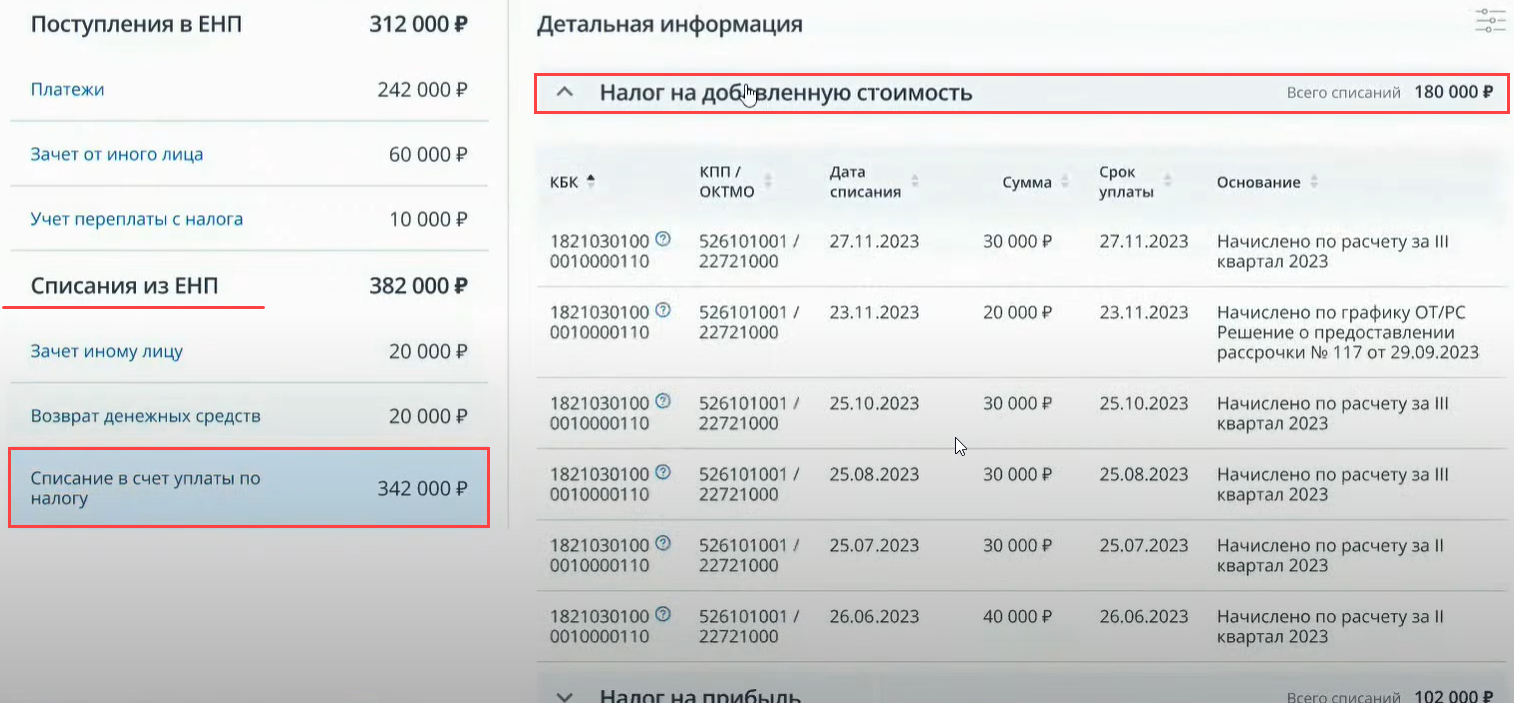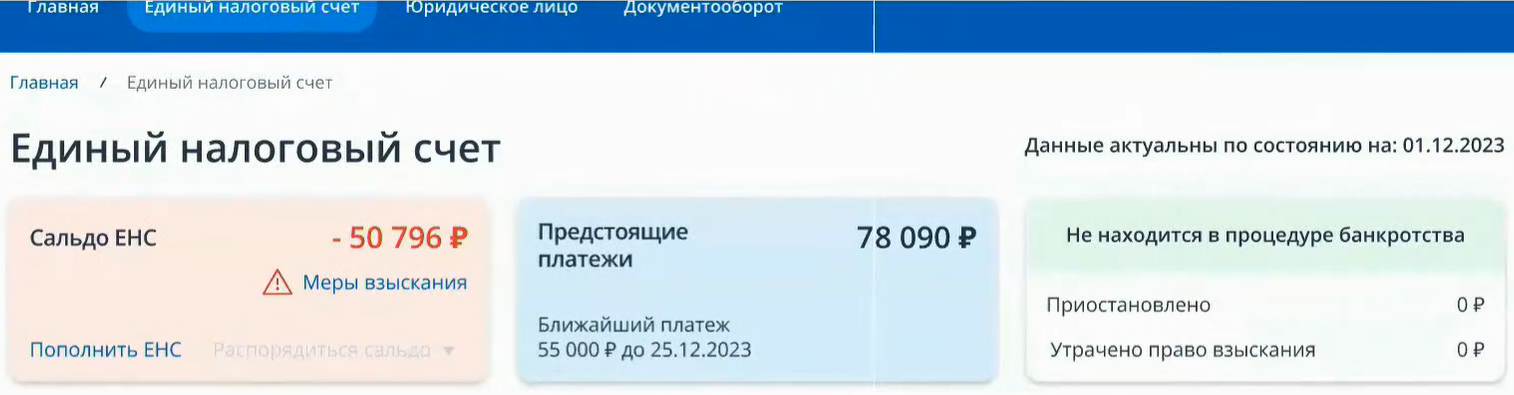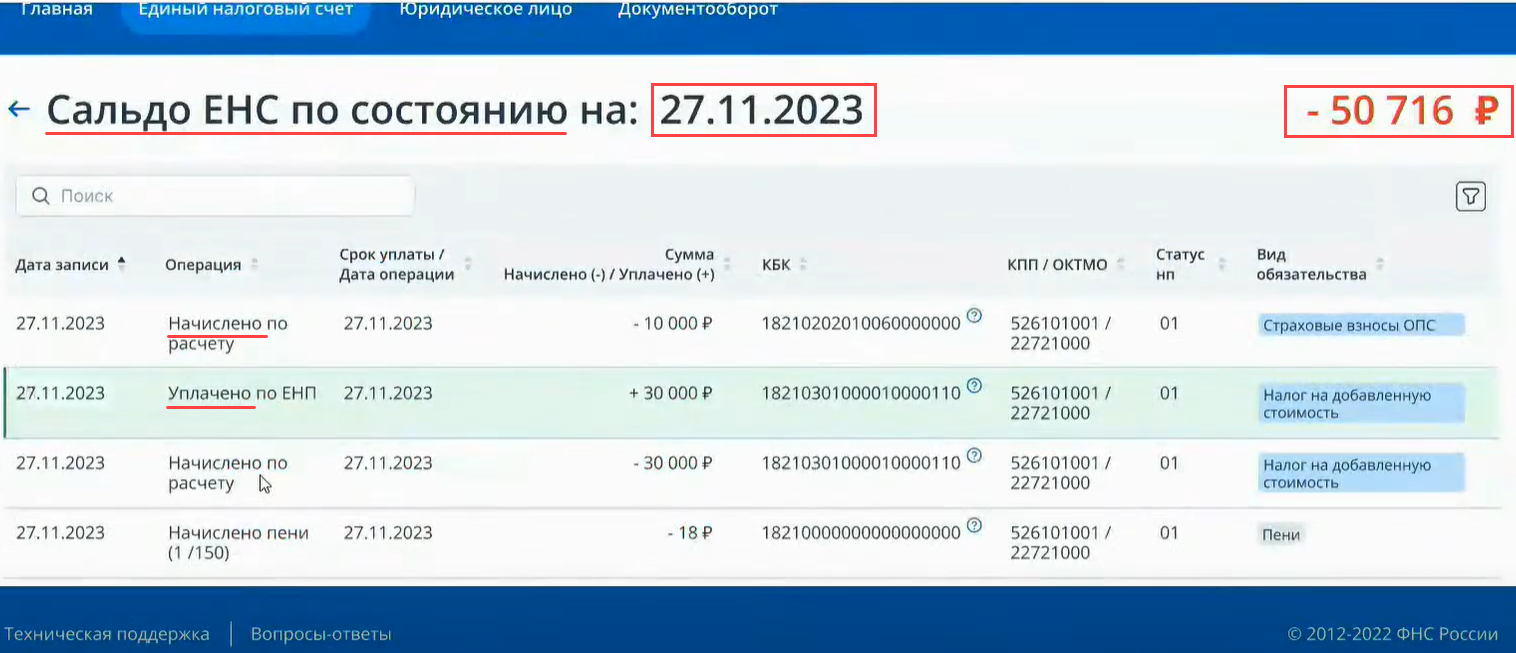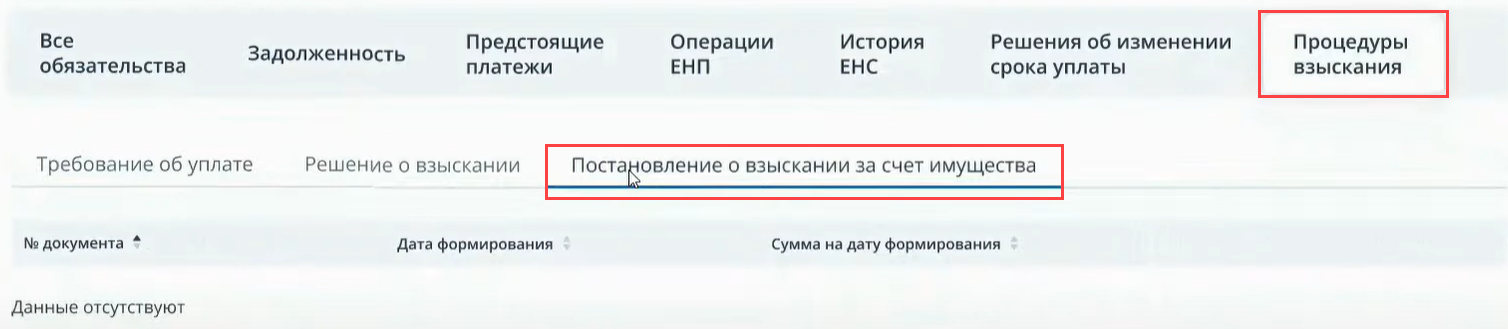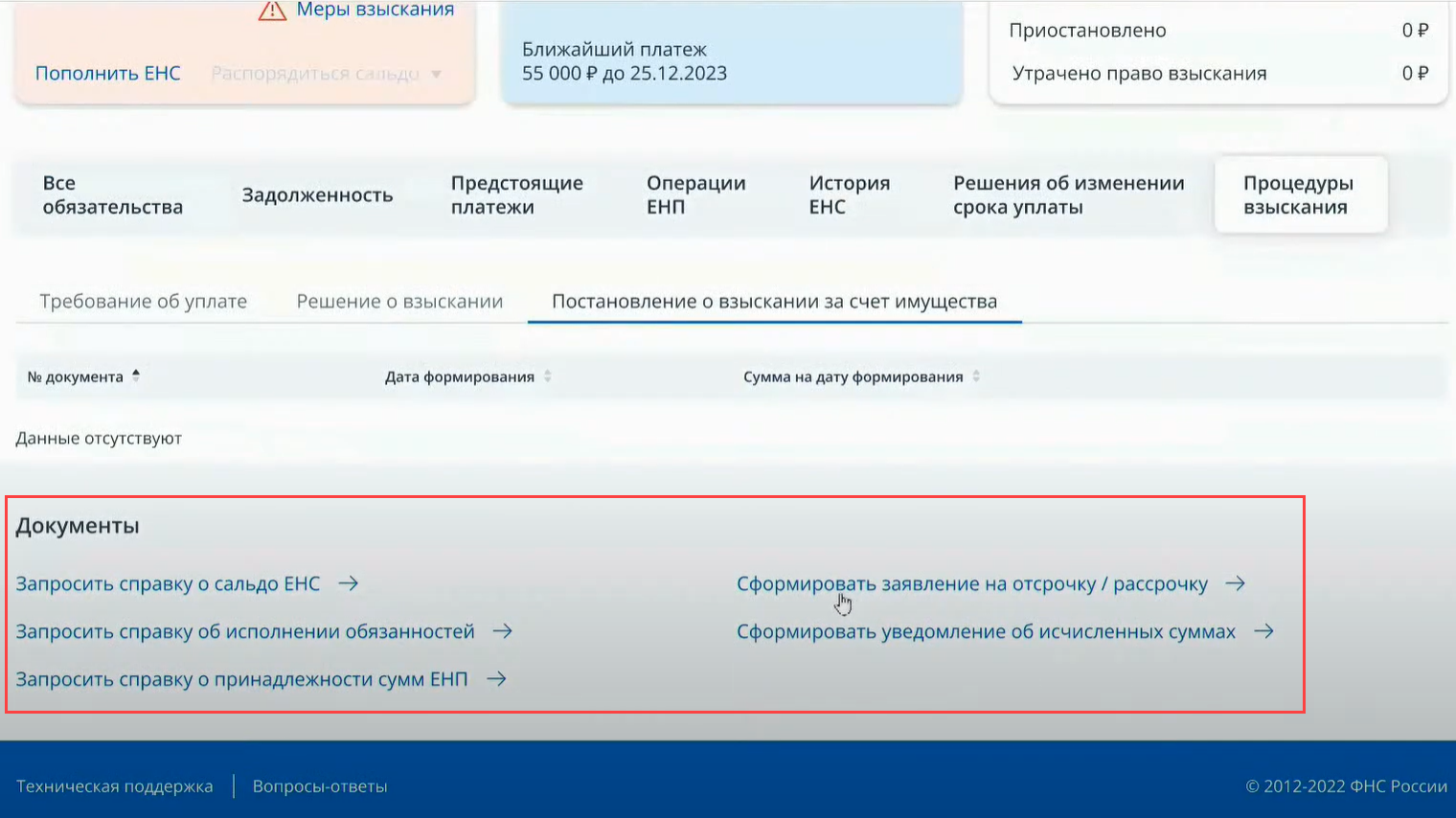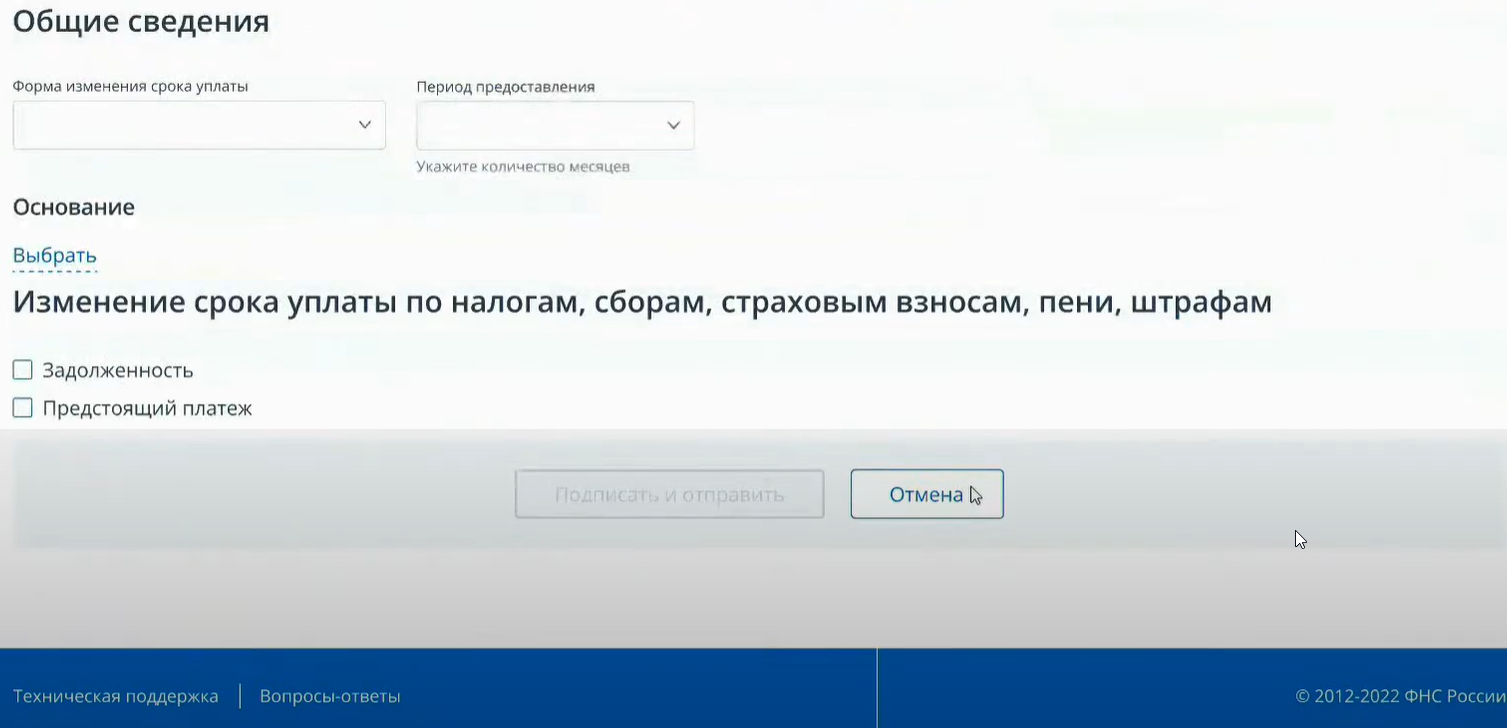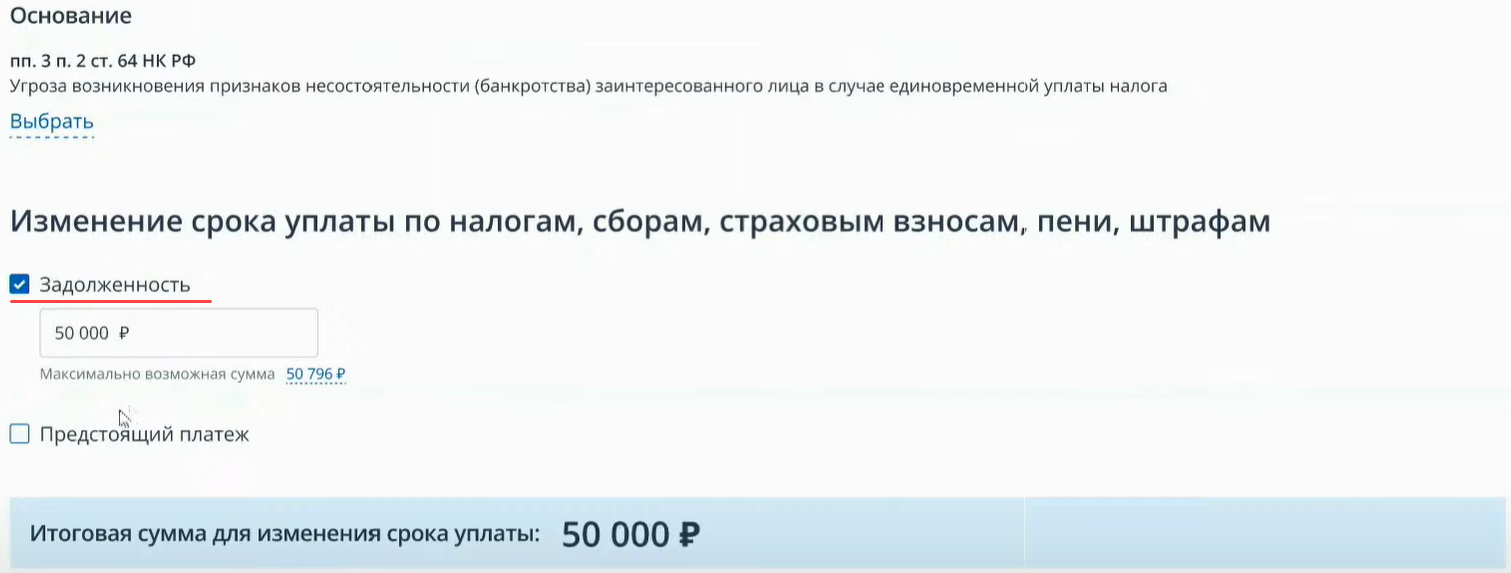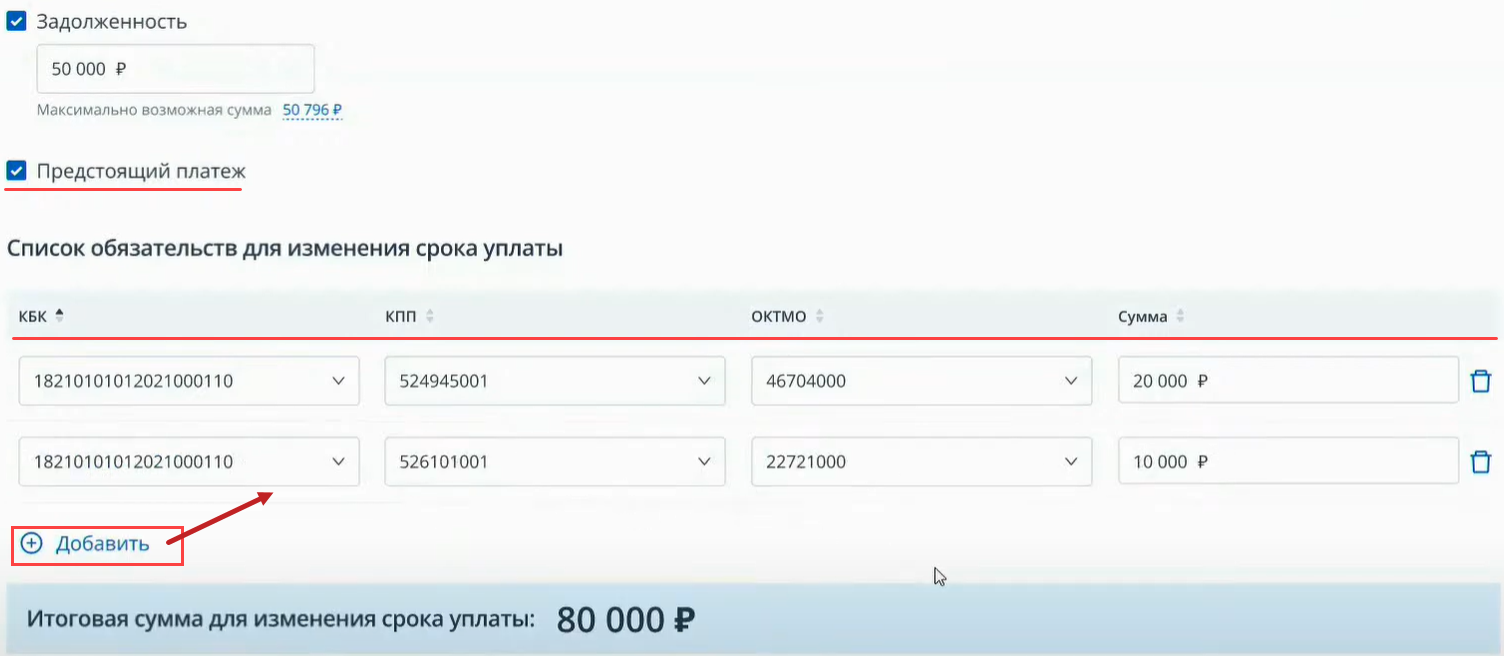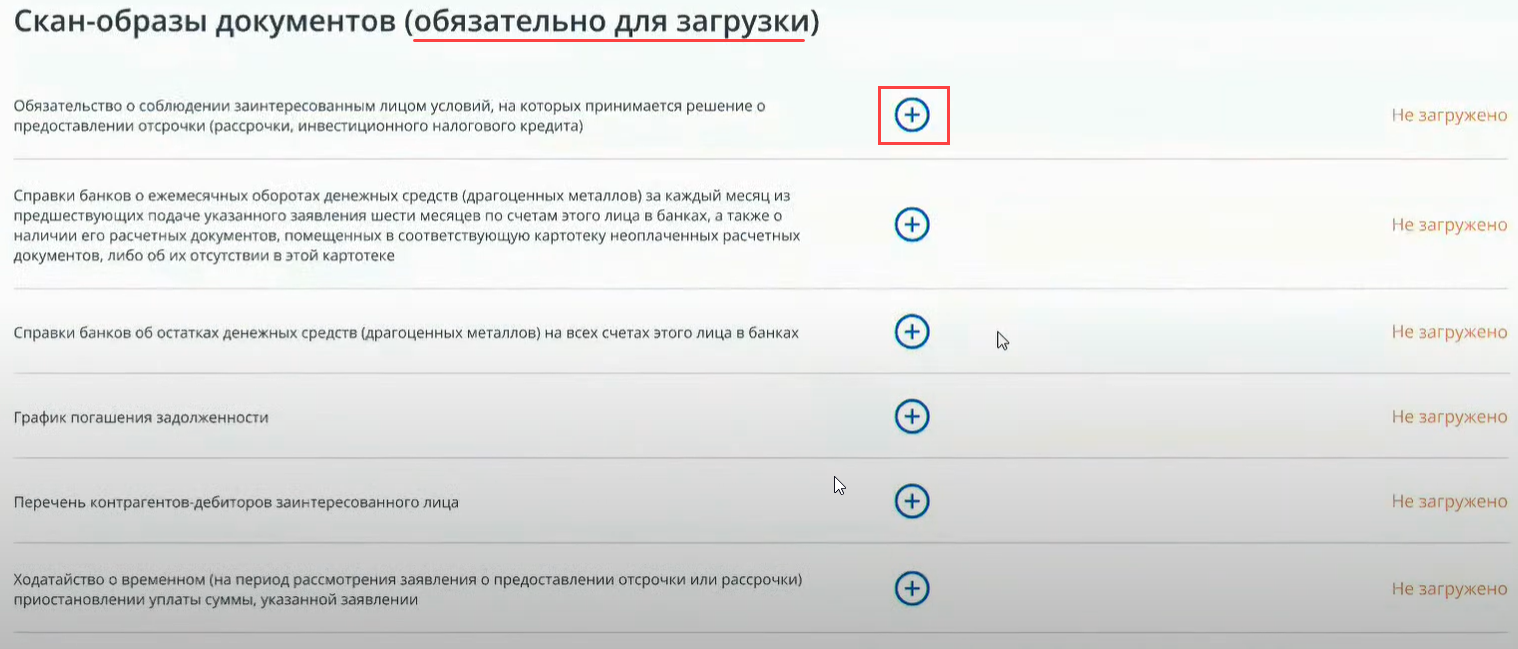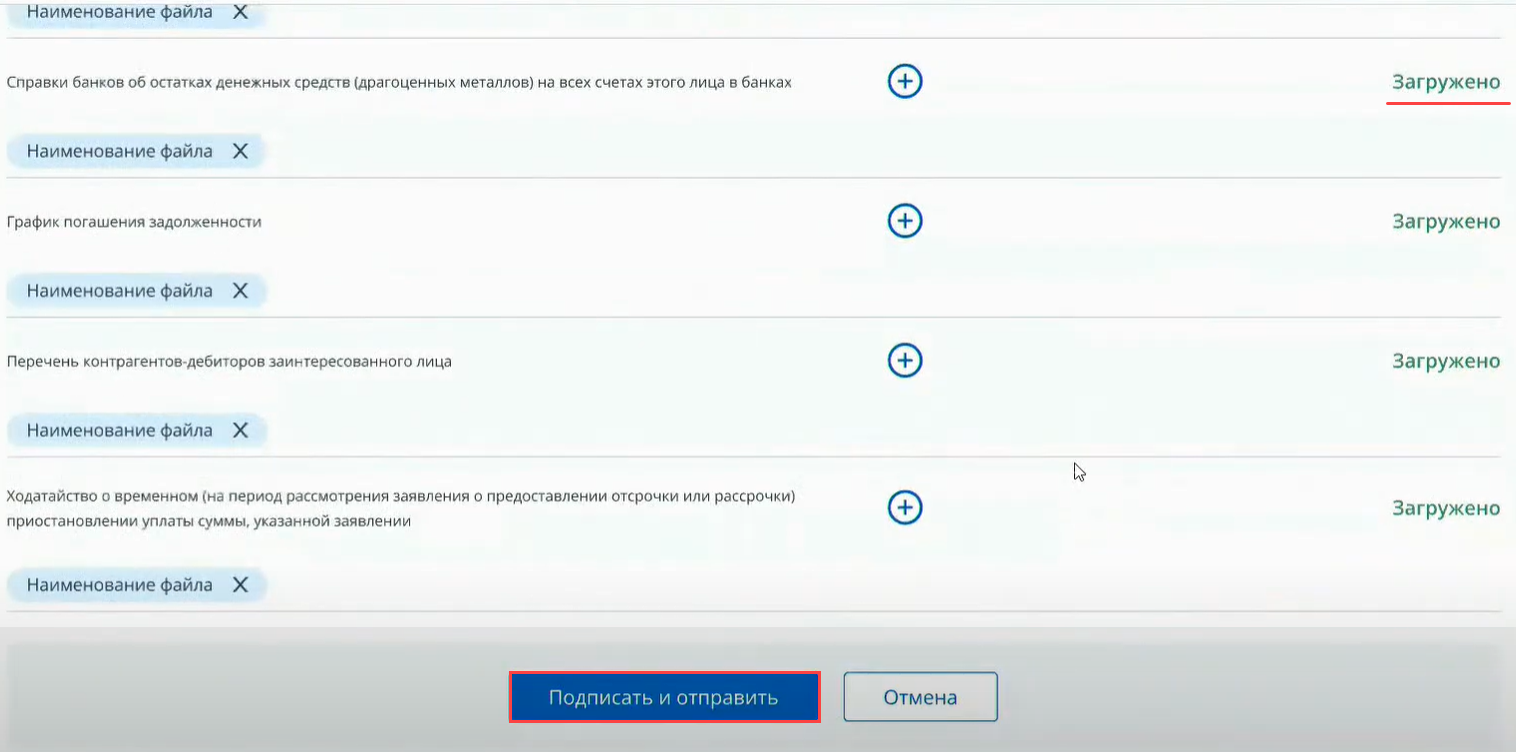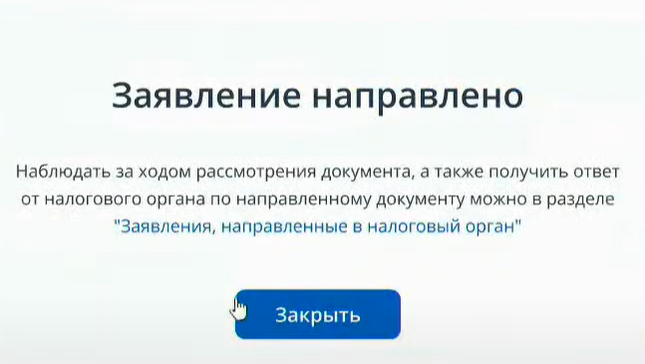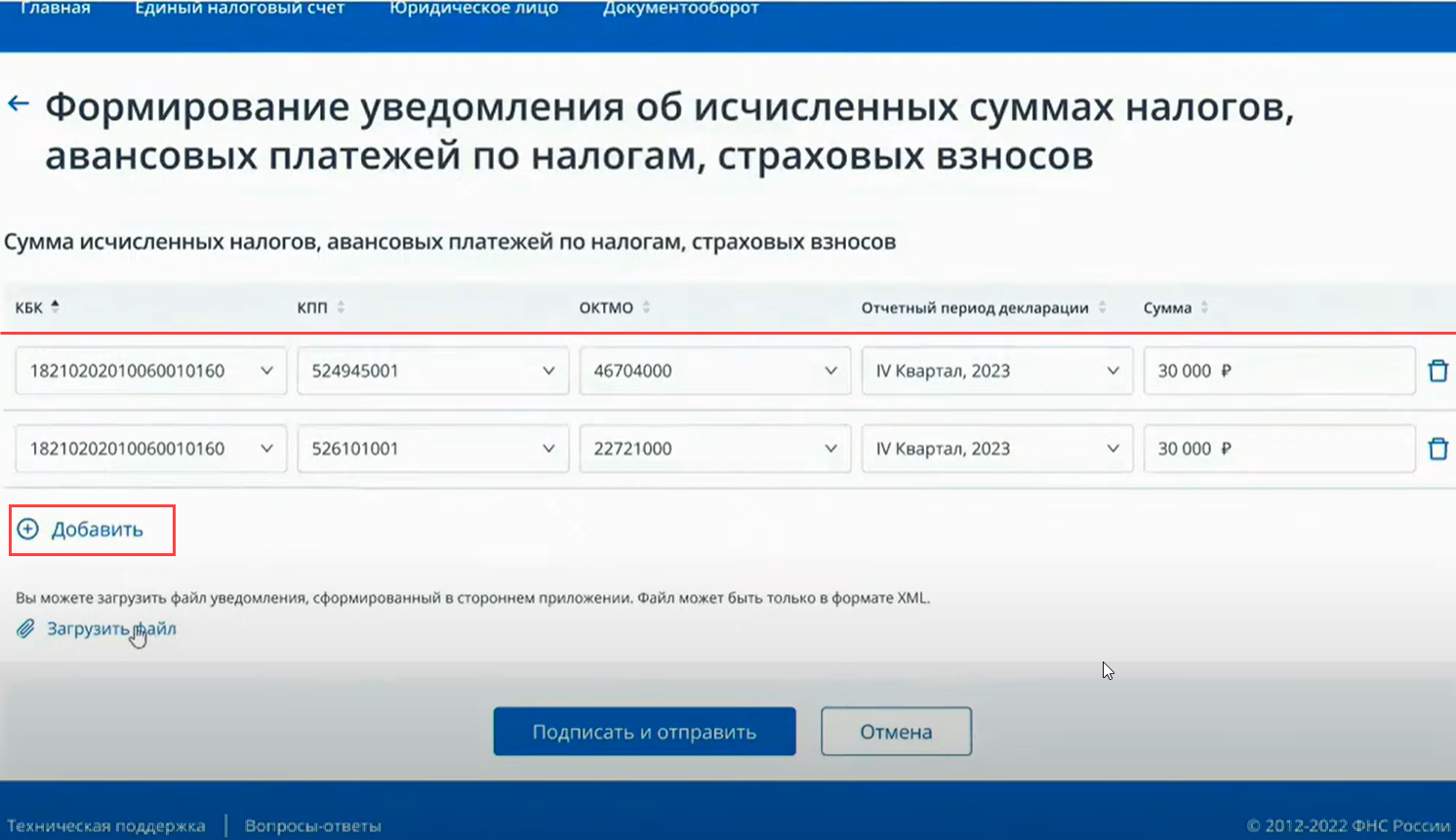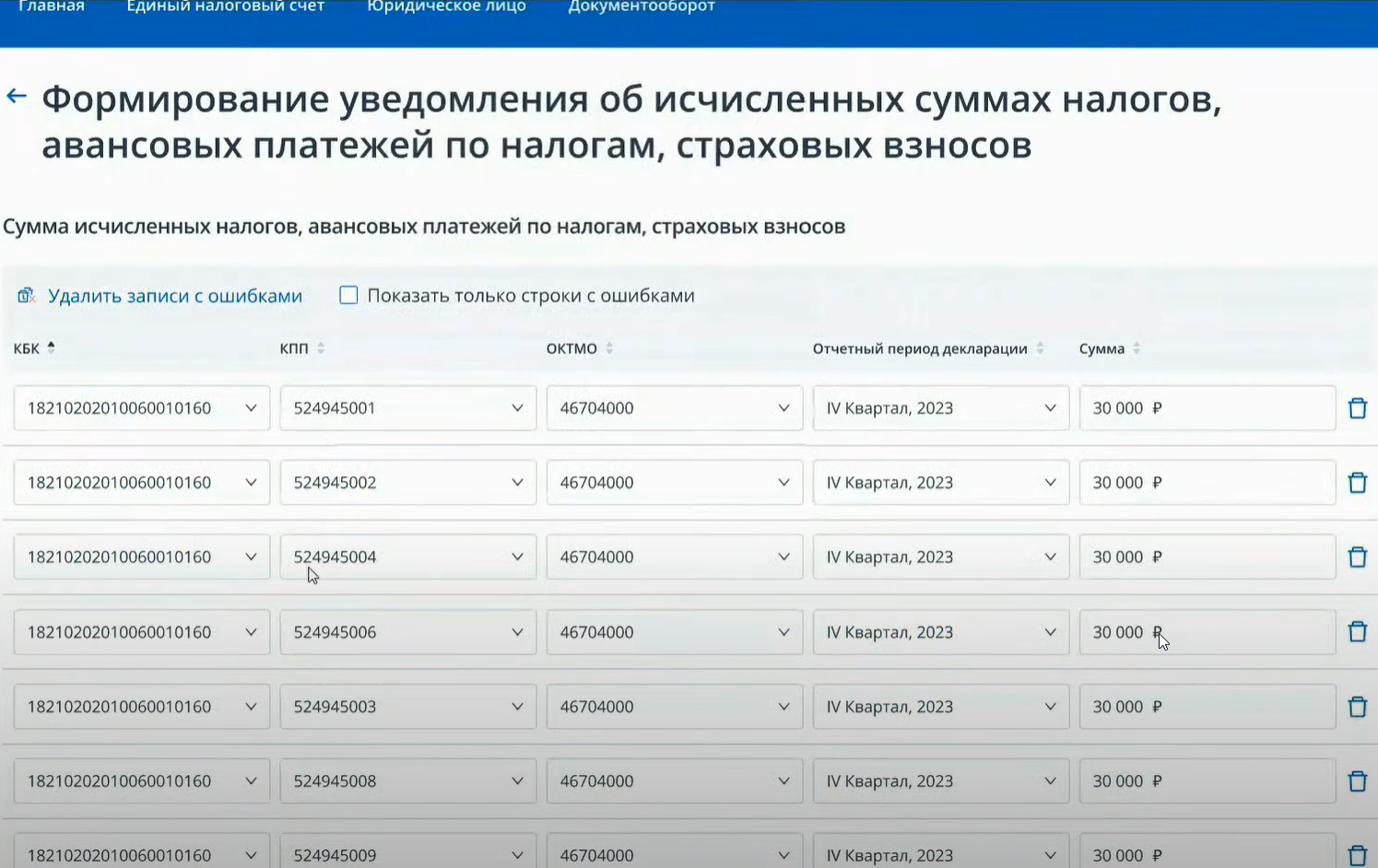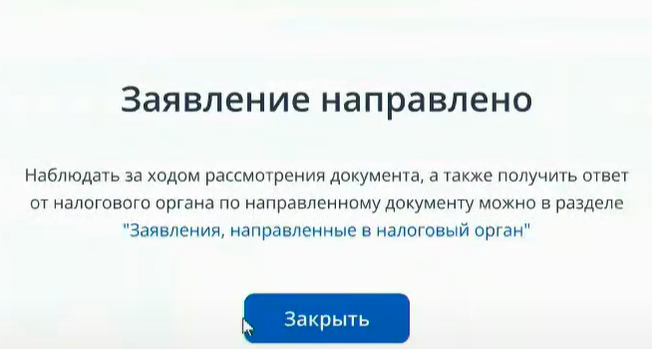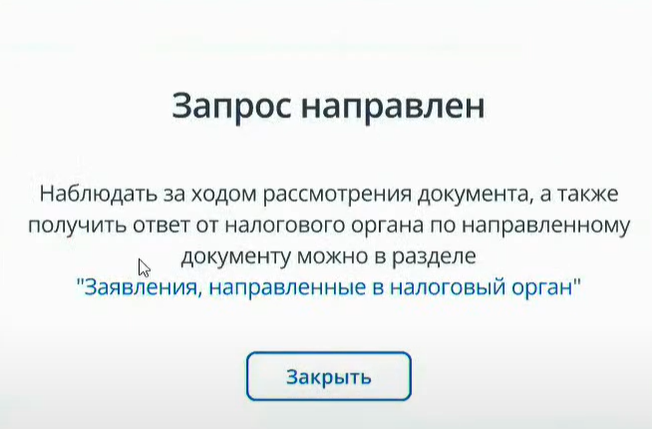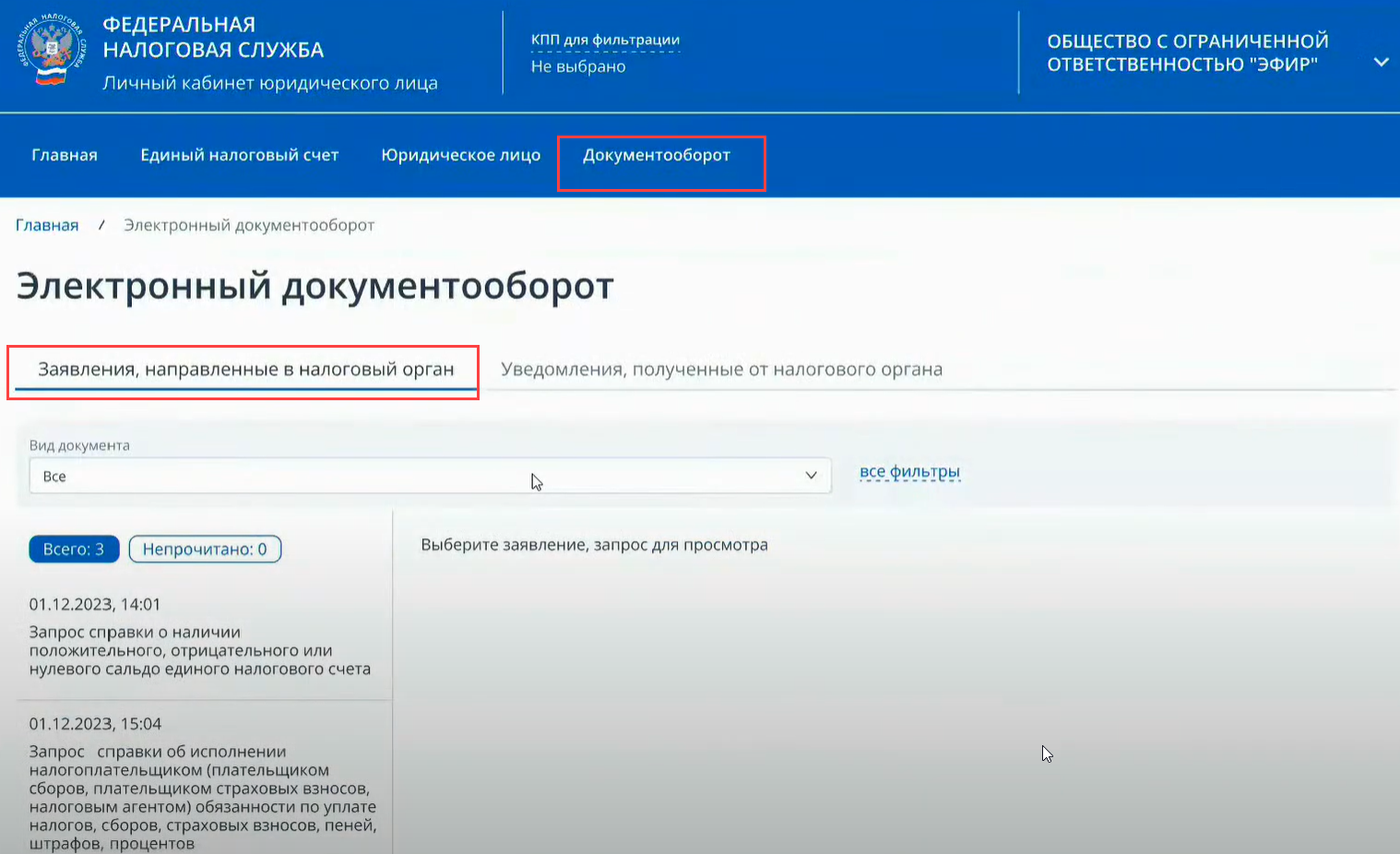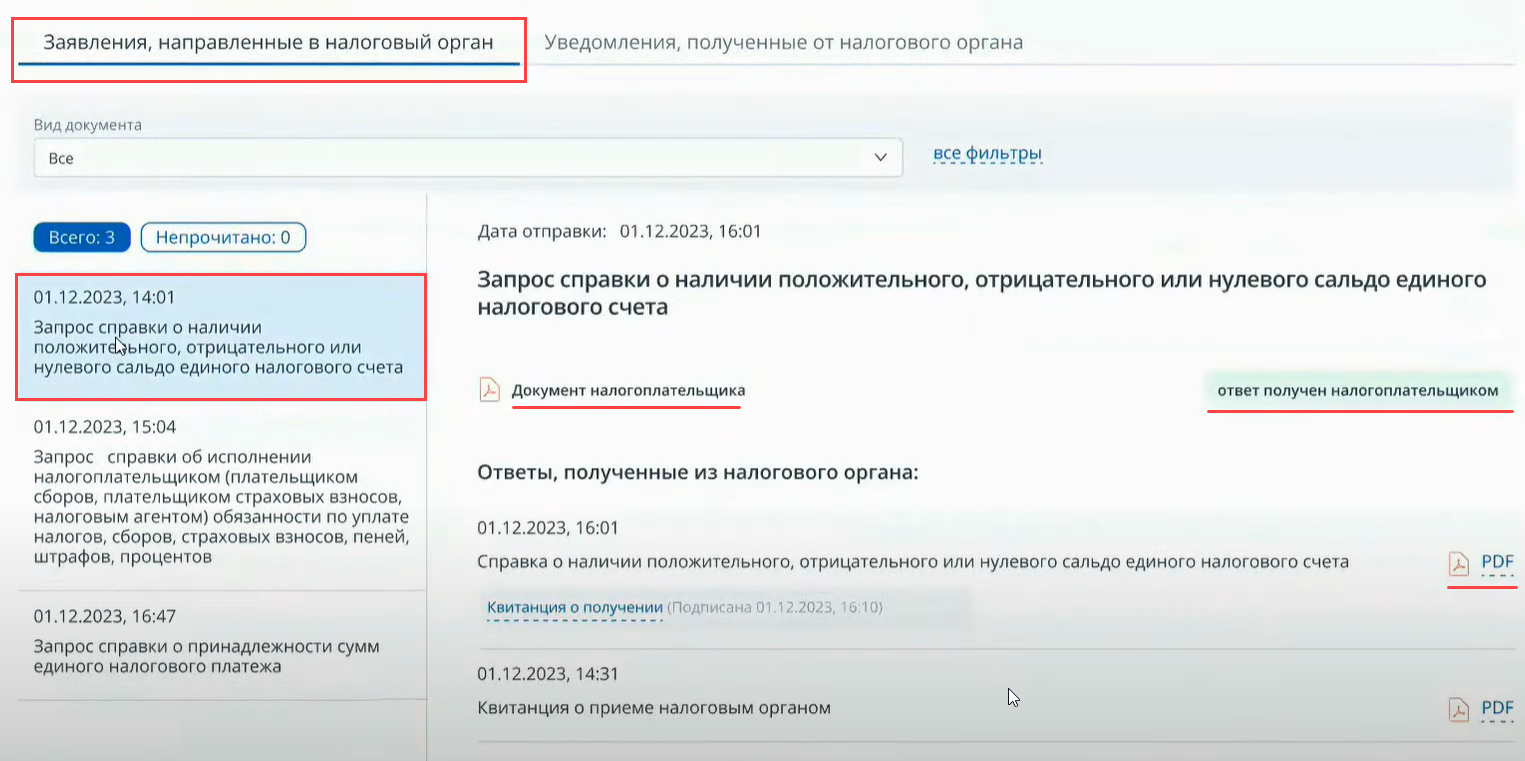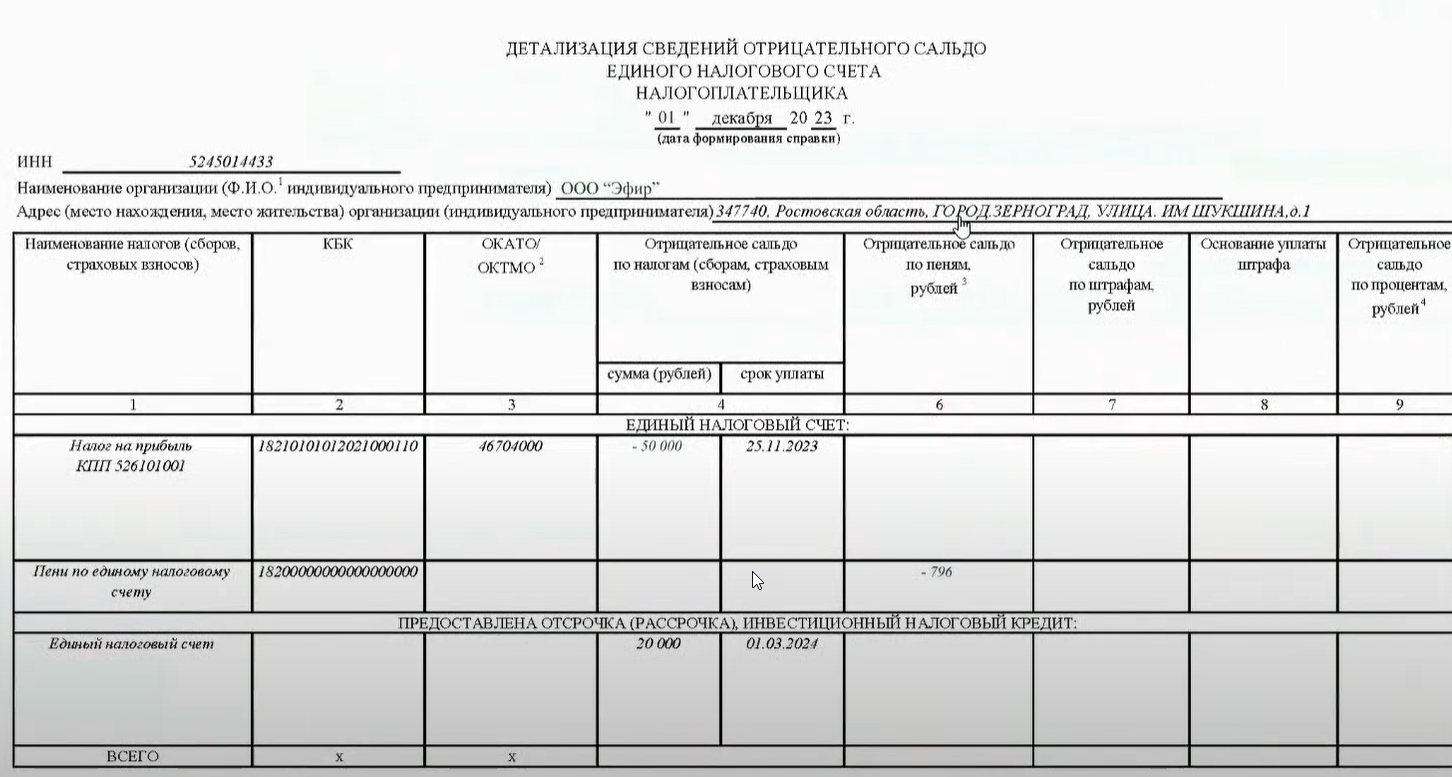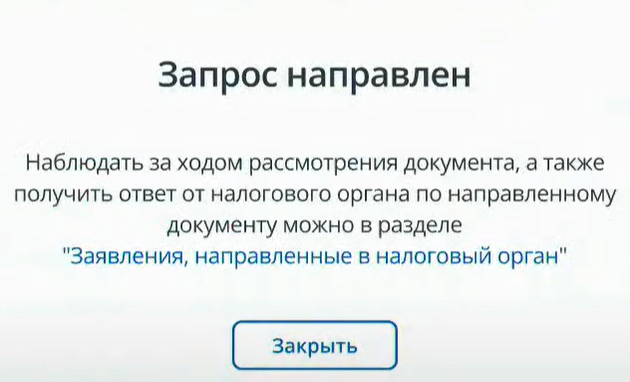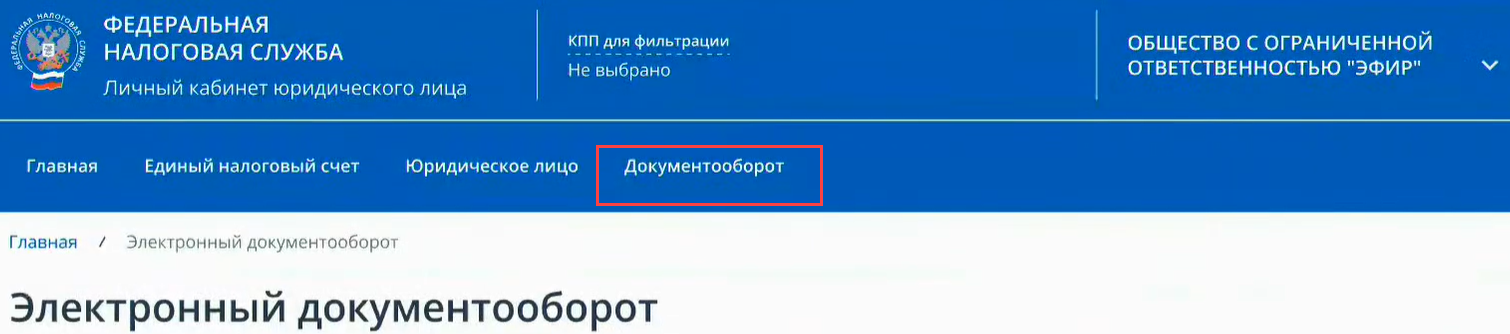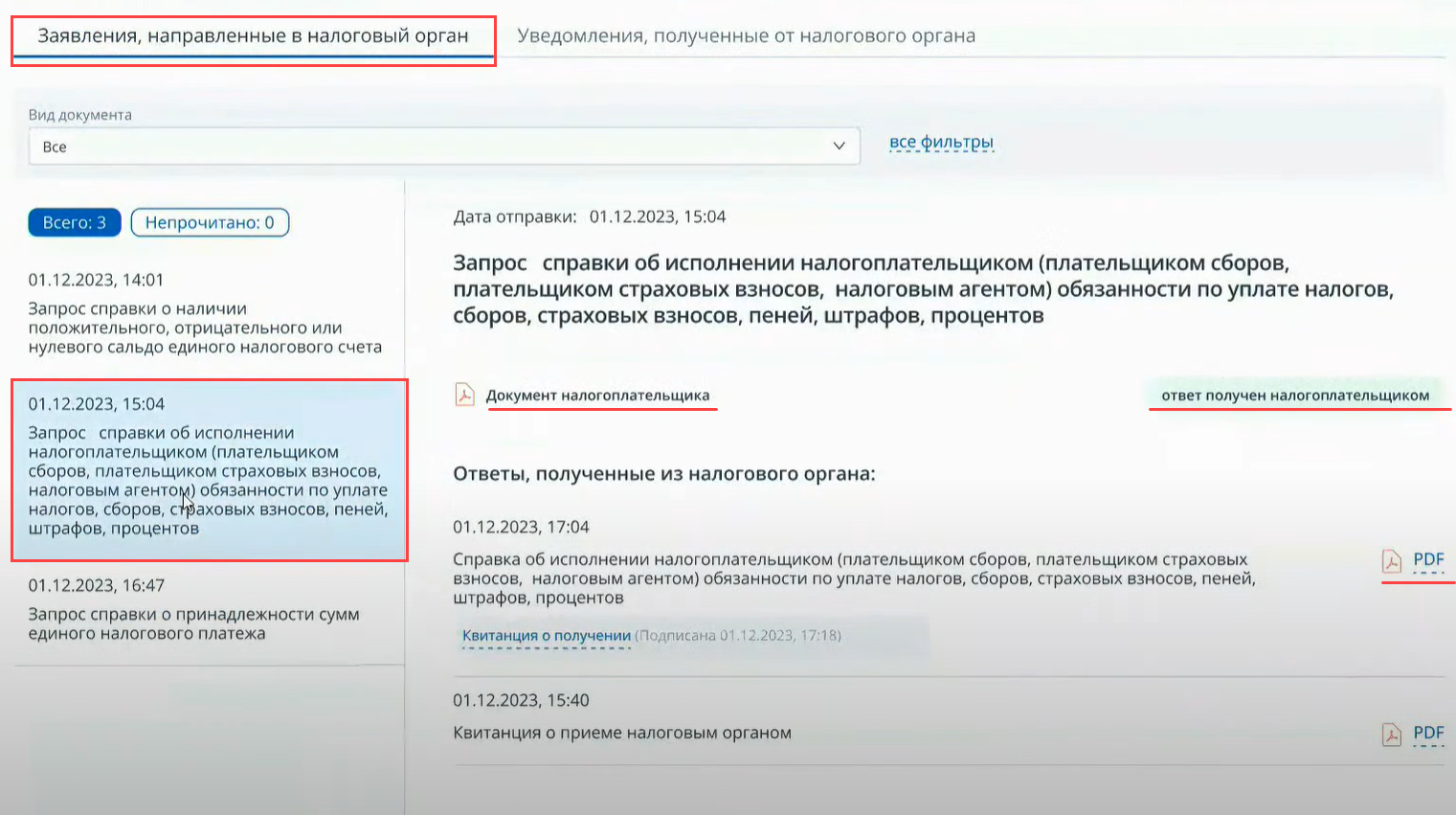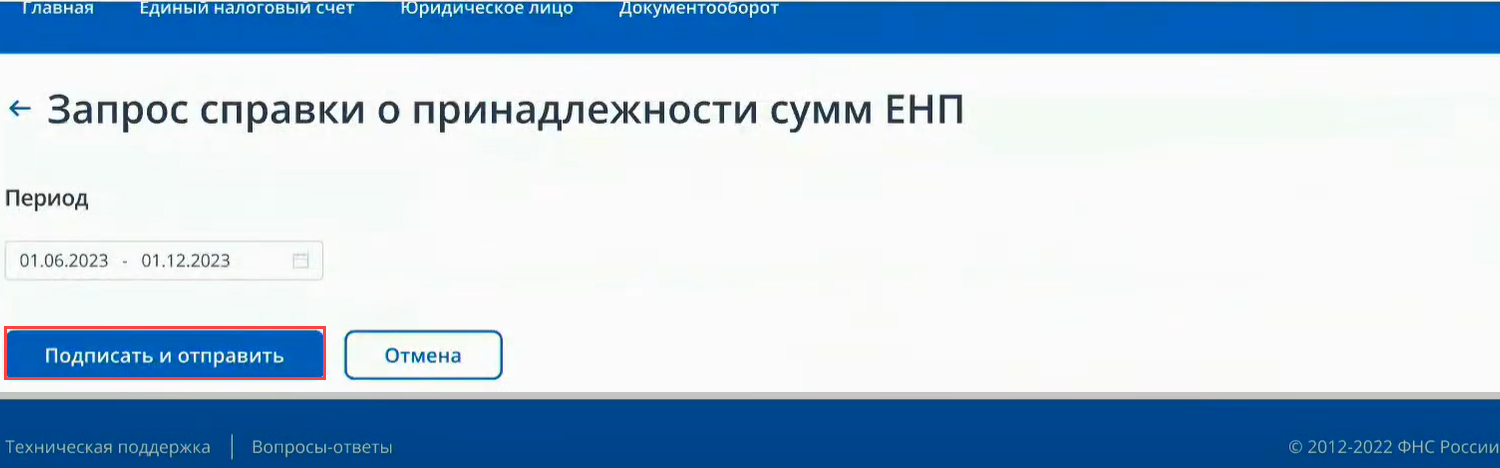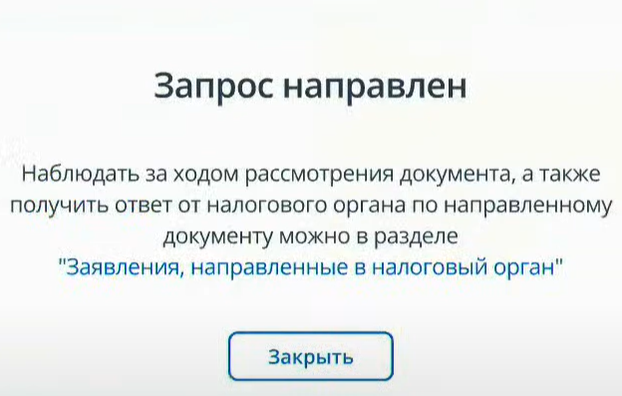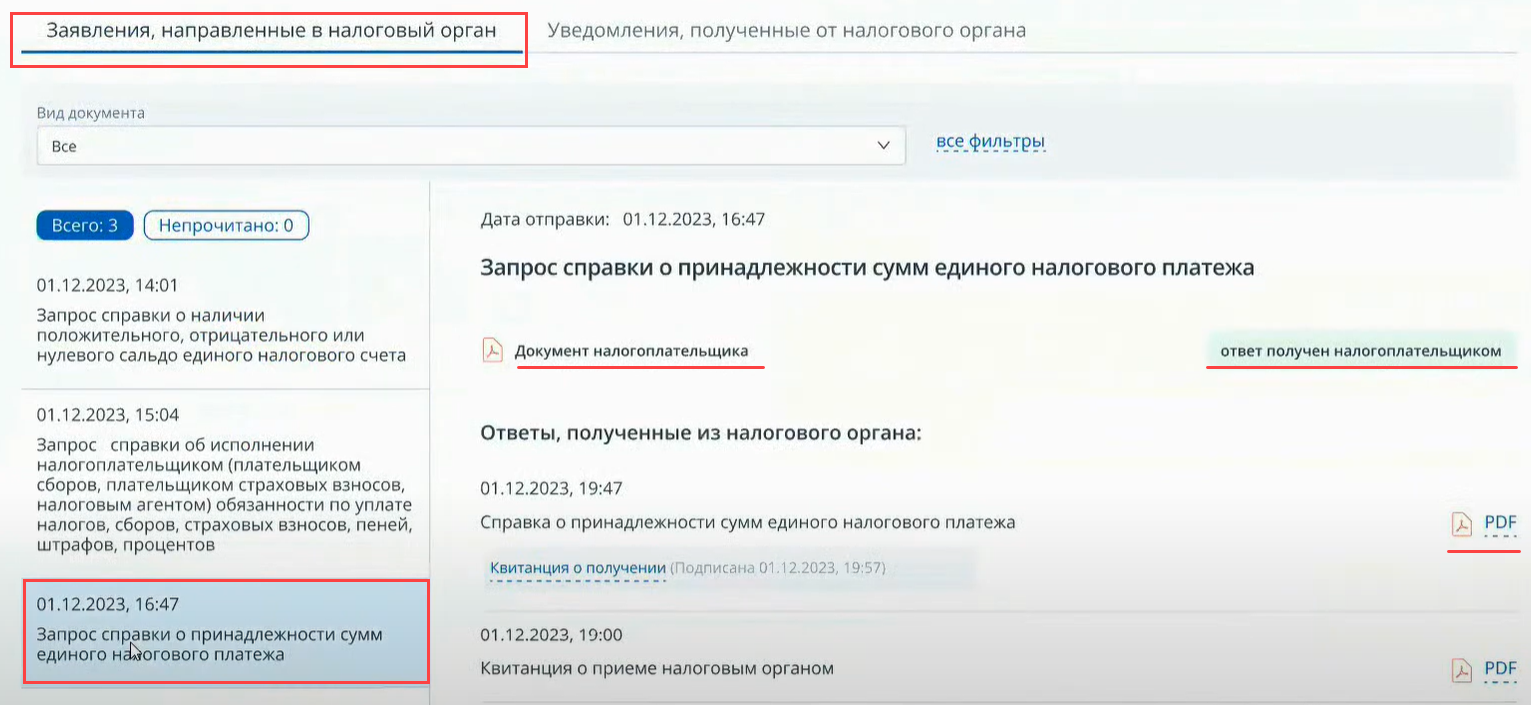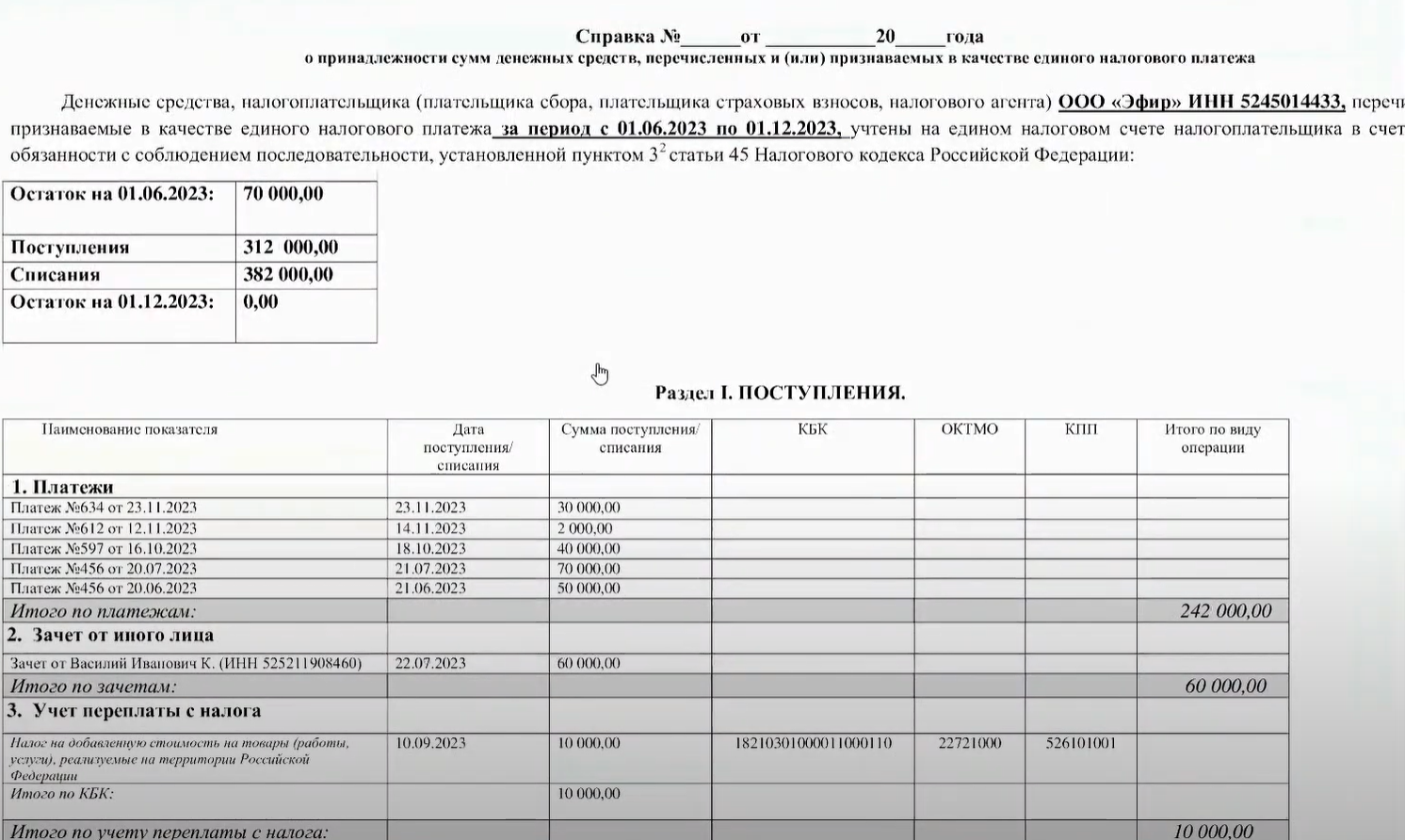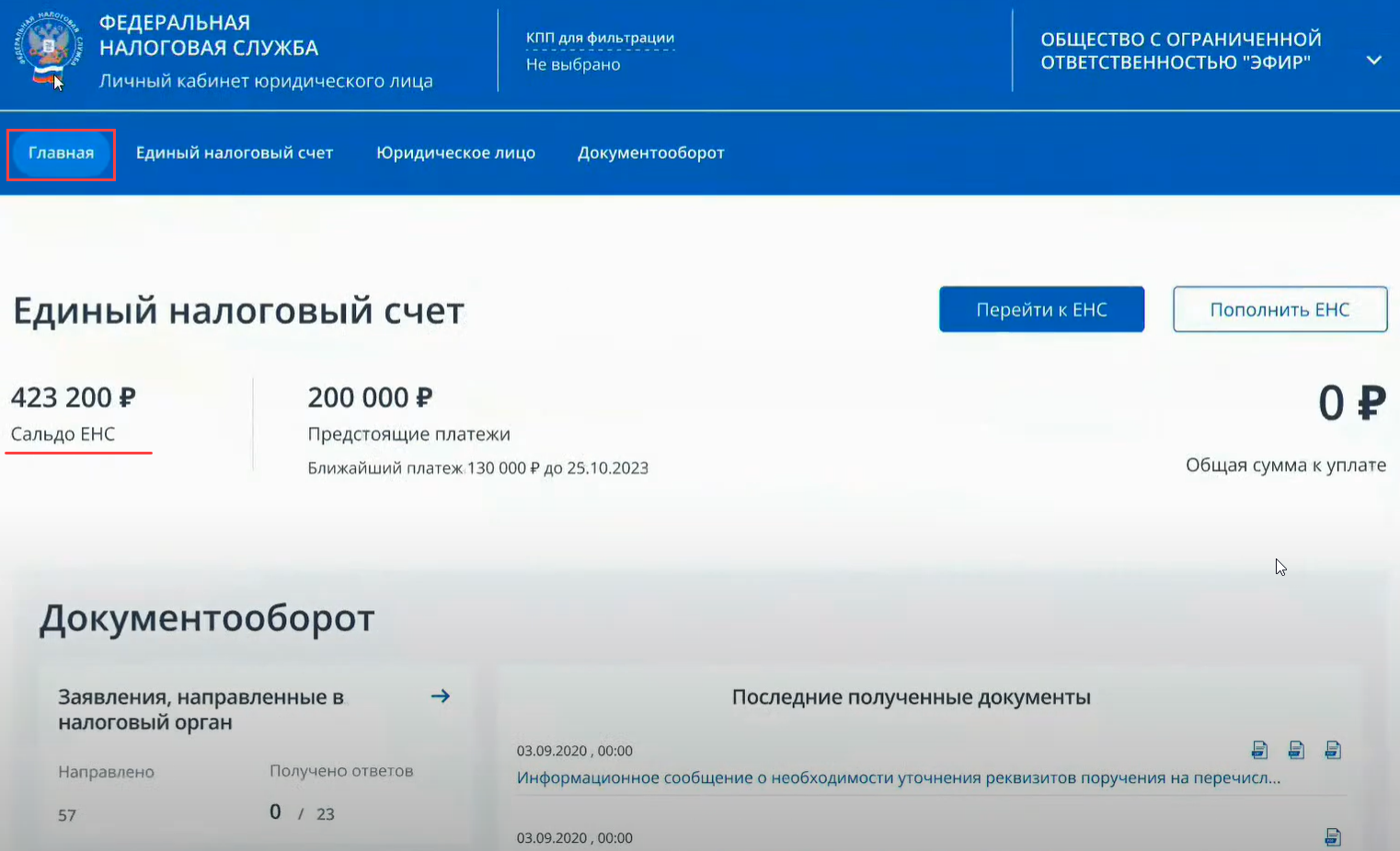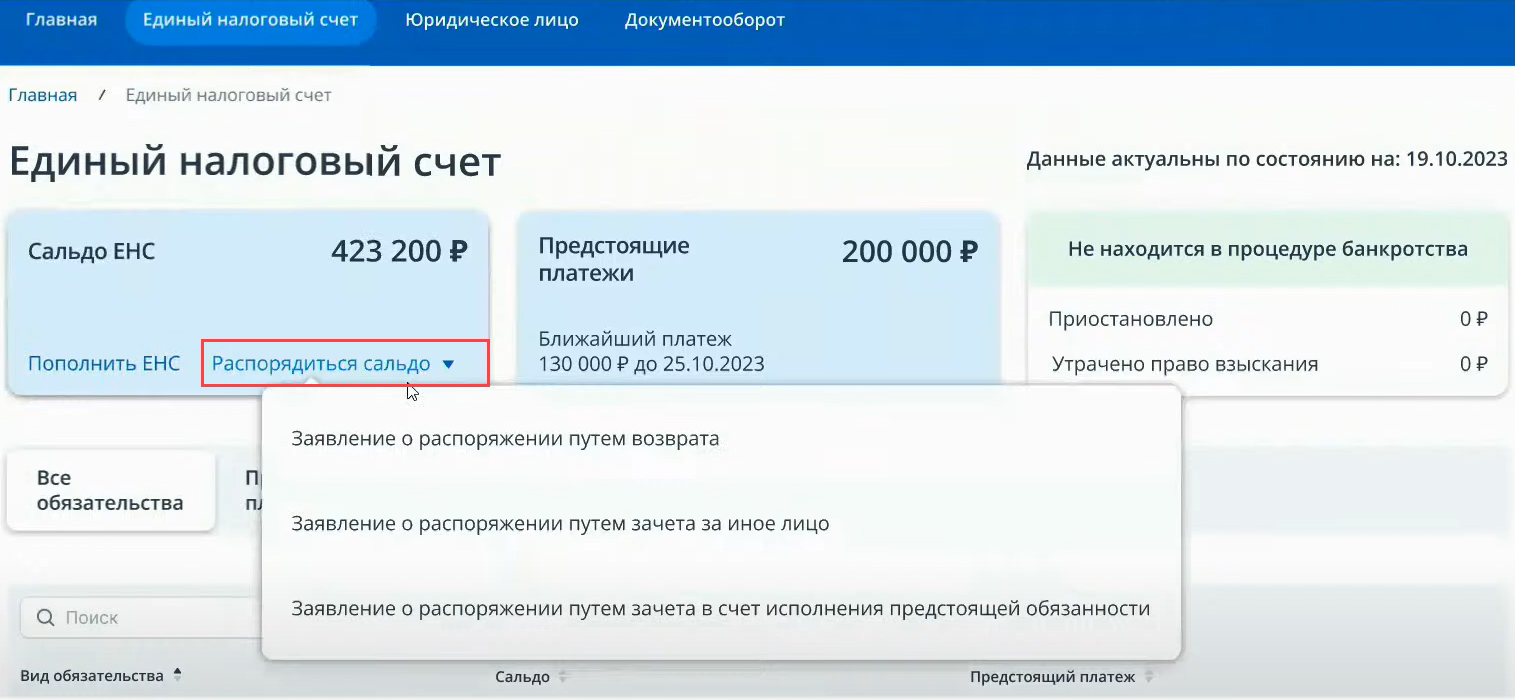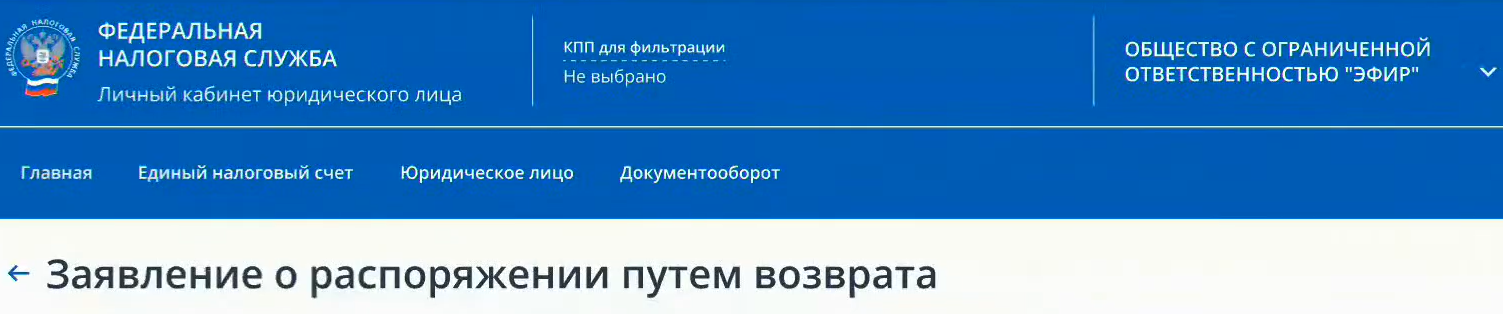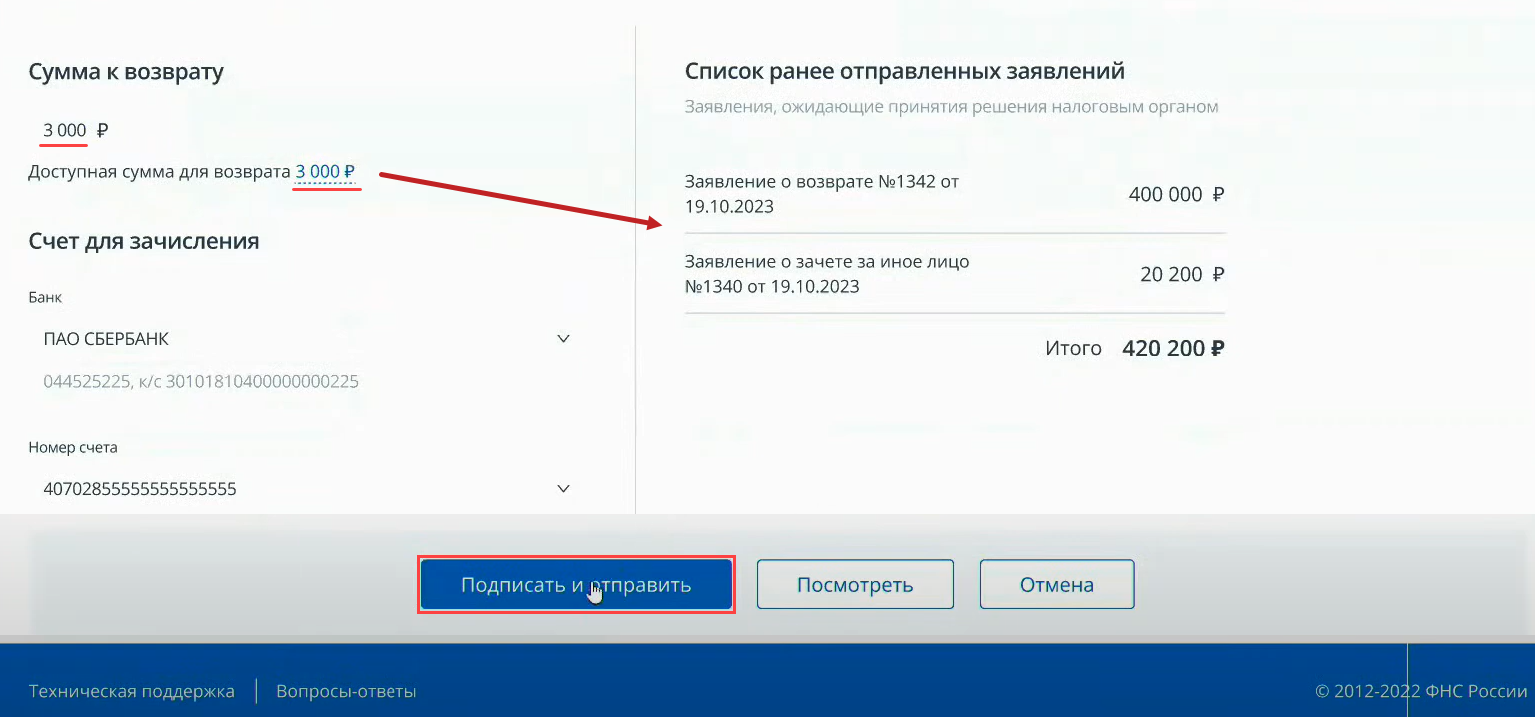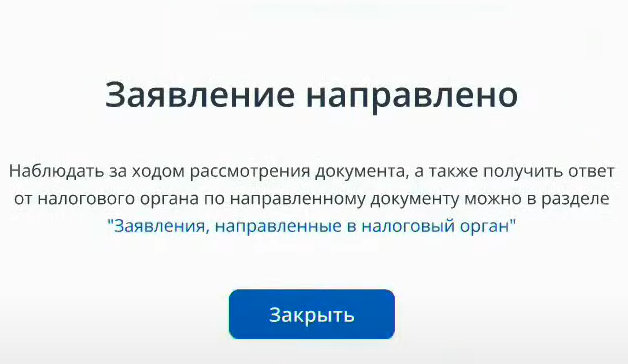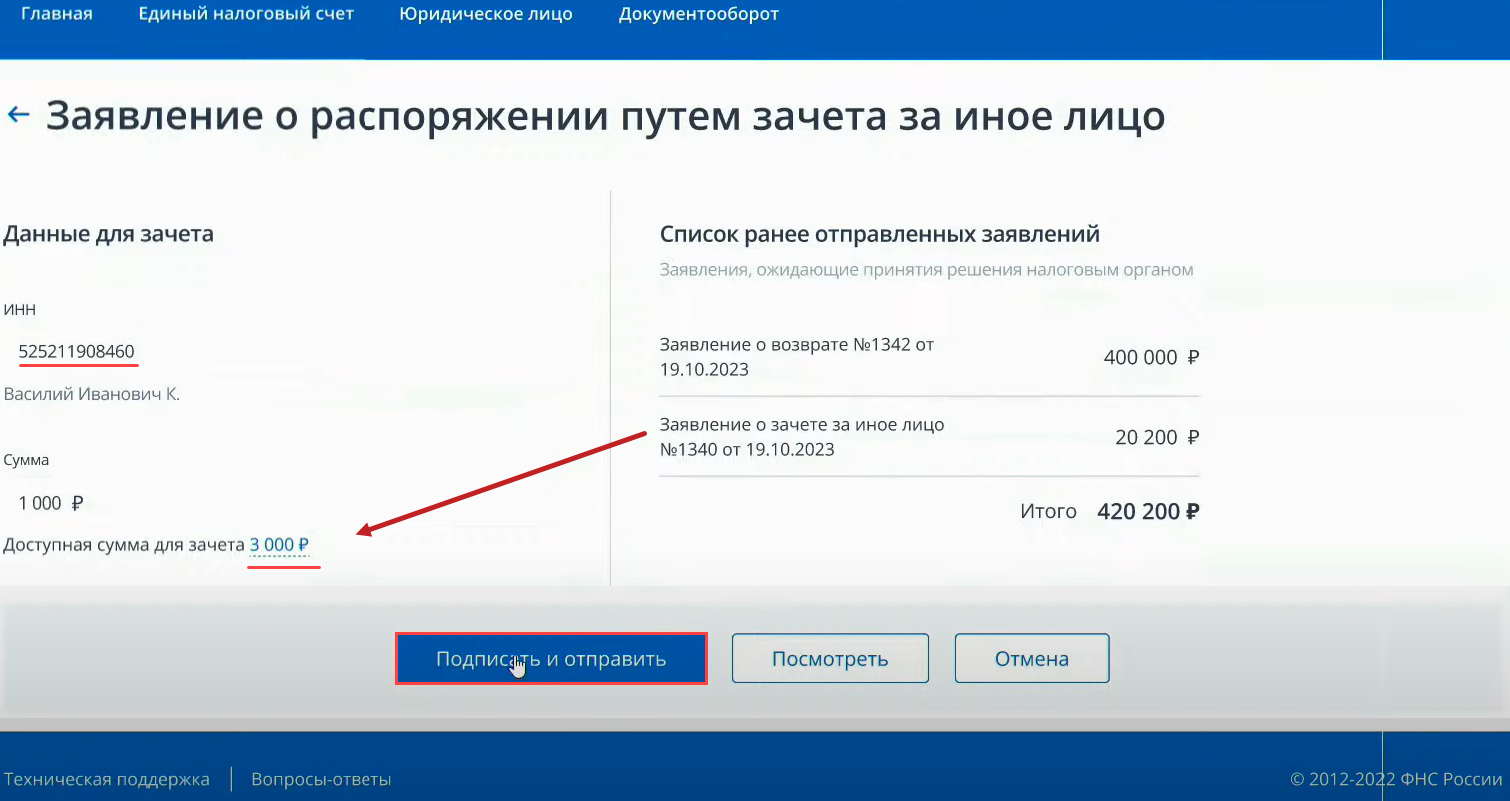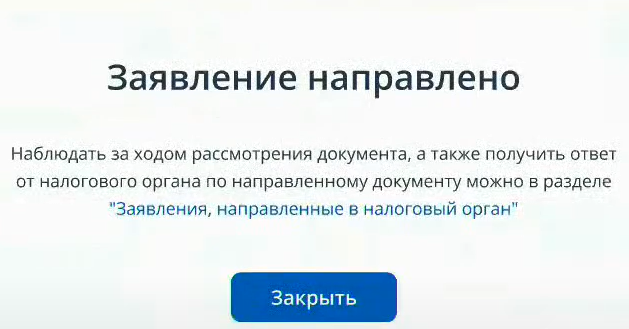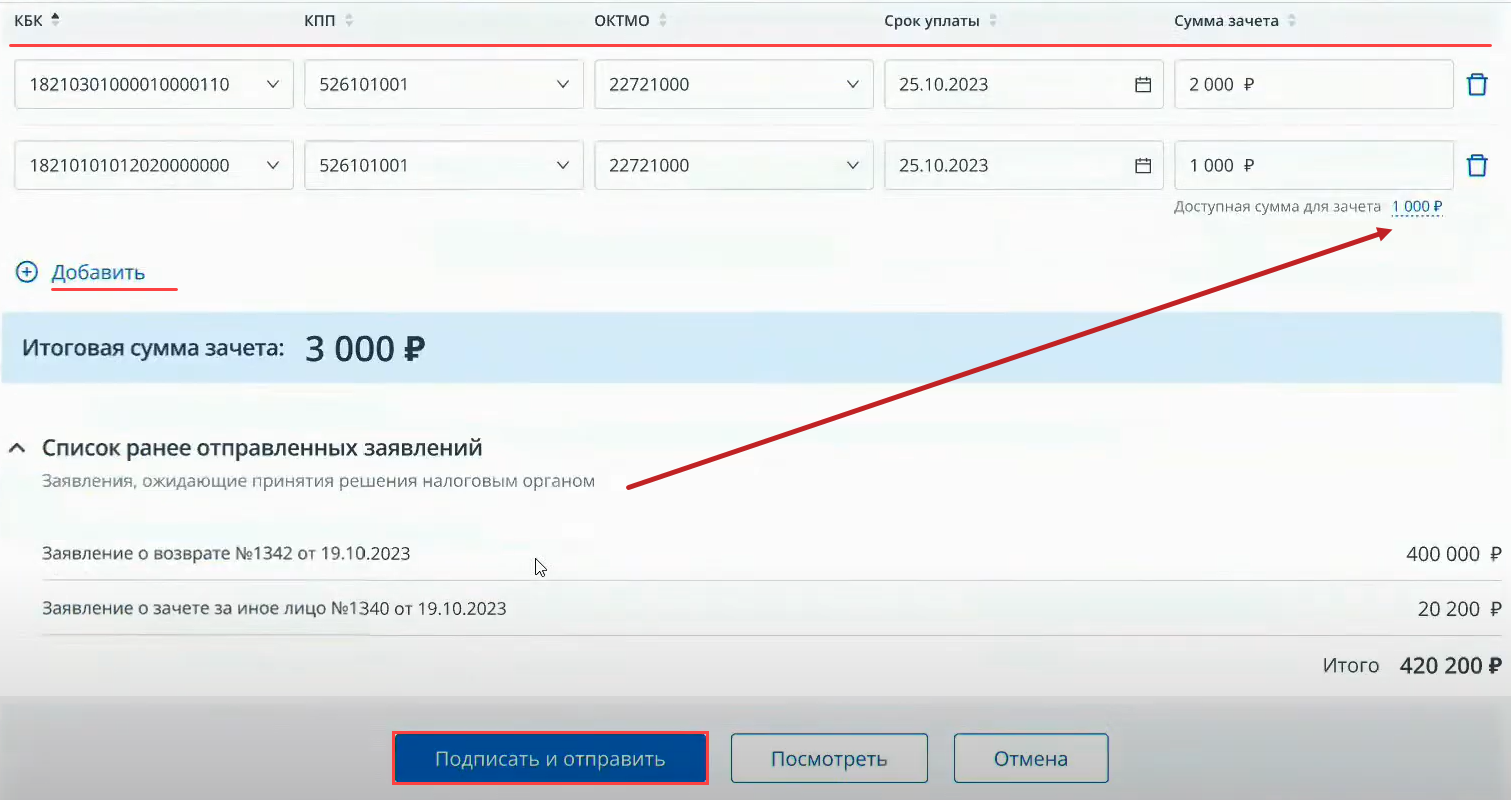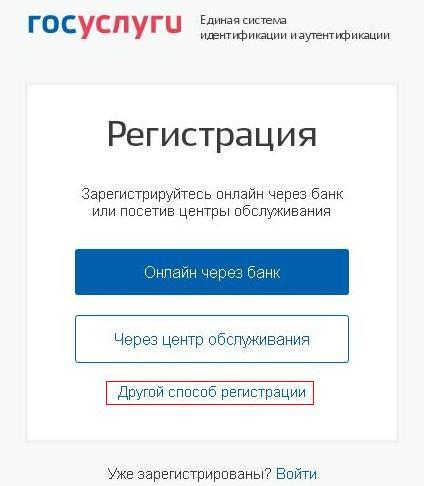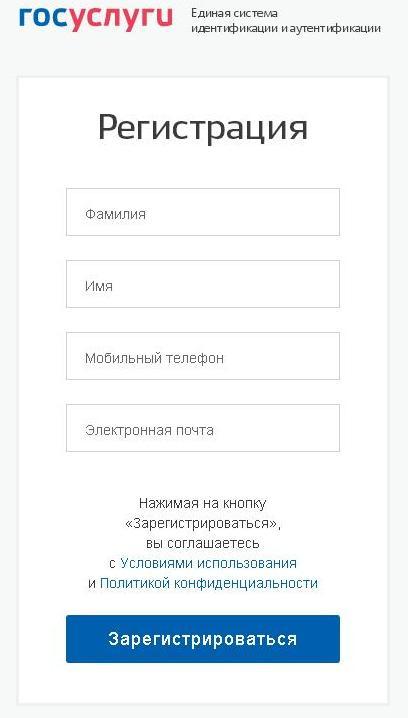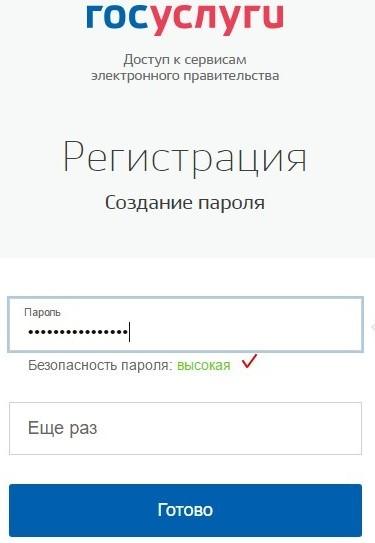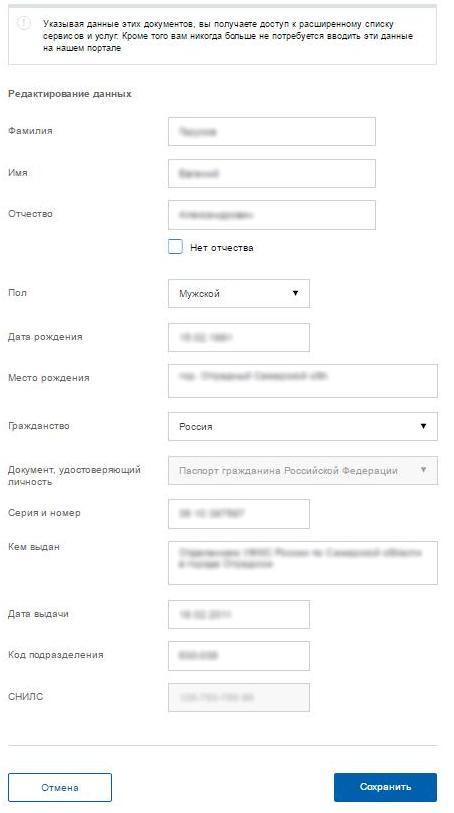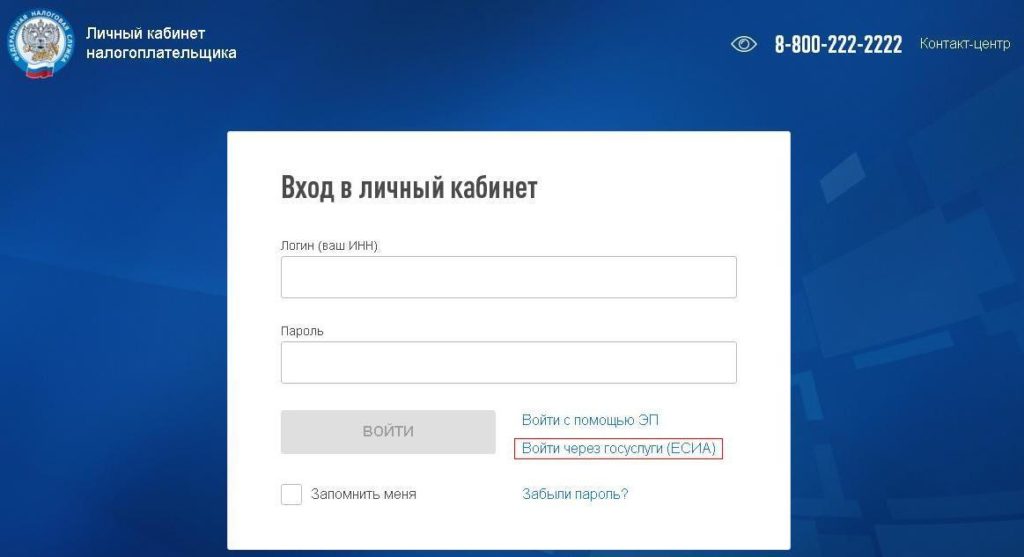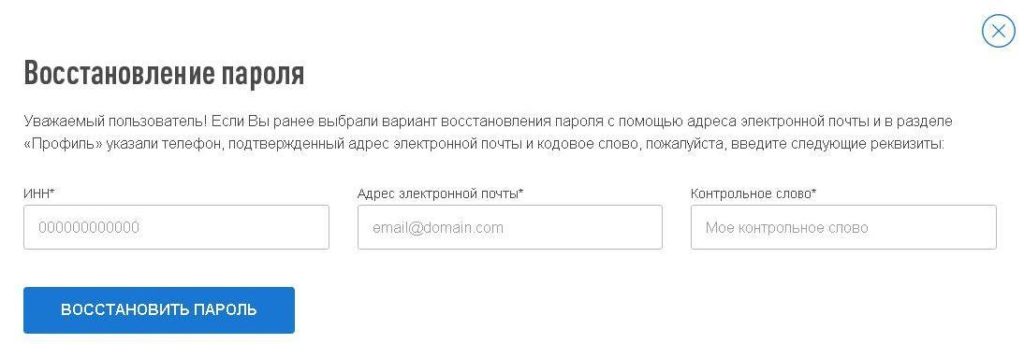Личный кабинет налогоплательщика юридического лица – это информационный сервис для организаций, учреждений и других юр. лиц. Он создан налоговой службой, чтобы упростить взаимодействие с налогоплательщиками.
Благодаря этому инструменту руководители и представители компании могут получать информацию по расчетам с бюджетом, а также ряд услуг ФНС прямо из своего офиса.
Возможности личного кабинета для компаний
ФНС традиционно является одним из лидеров среди госорганов по внедрению различных сервисов. Создала налоговая личный кабинет юр. лиц (ЛК ЮЛ) с целью сделать более простым получение сведений по долгам и переплатам, направлению различных документов в инспекцию и т. д.
Представителям компании в ЛК ЮЛ доступны следующие возможности:
- Получения сведений по расчетам с бюджетом. В режиме онлайн пользователь может просматривать данные по уплаченным сумма налогов, долгам и переплатам.
- Направление запросов и получение различных справок о состоянии расчетов по налогам. Можно в сервисе также запросить и акт сверки, справку об исполнении обязательств.
- Запрос и получение выписки ЕГРЮЛ. Она формируется в отношении своего юр. лица.
- Направление заявлений о зачете или возврате переплаты. Можно также просматривать сведения о решениях, принятых налоговой по таким заявлениям или при самостоятельном уточнении реквизитов.
- Осуществлять постановку/снятие с учета компании по месту нахождения обособленного подразделения. А также можно направить заявление по обособленному подразделению по формам ЕНВД-1, 3.
- Направлять различные заявления и получать ответы на них. В сервисе можно также отслеживать статус каждого документа.
- Подача документов на внесение изменений в ЕГРЮЛ. Результаты обработки документов можно также получить в электронном виде.
Доступ к сервису предоставляется бесплатно. Официальный сайт налогоплательщика для юридического лица предлагает также различные дополнительные инструменты.
Например, на нем можно проверить выписку контрагента или проверить корректность заполнения счета-фактуры. Все эти инструменты существенно упрощают работу руководителя, бухгалтерии и других подразделений компании.
Регистрация в личном кабинете налогоплательщика юридического лица
Перед тем как регистрировать на сайте www.nalog.ru личный кабинет налогоплательщика руководителю (иному ответственному лицу) организации необходимо получить квалифицированную электронную подпись (КЭП), установить Крипто-Про или другой криптопровайдер и плагин Крипто-Про для браузера. После выполнения всех действий надо пройти проверку, что все правильно установлено и настроено на сайте.
Замечание. Если проверка условий подключения к сервису завершилась неудачей, то будет показан совет по исправлению ошибки.
При удачном прохождении проверки для регистрации ЛК ЮЛ надо выполнить следующие действия:
- Подключить КЭП к компьютеру и открыть в браузере страницу https://lkul.nalog.ru.
- Выбрать нужный сертификат и ввести ПИН-код, если система запросит его.
- Перейти на страницу регистрации ЛК ЮЛ и заполнить форму.
- Внимательно изучить документы по работе с системой.
- Ввести email, код с картинки и дождаться письма на электронную почту.
- Перейти по ссылке из письма и завершить процедуру регистрации.
Важно. КЭП должна быть оформлена одним из удостоверяющих центров, имеющих аккредитацию Минкомсвязи.
После получения доступа к ЛК ЮЛ руководитель может предоставить доступ к системе другим сотрудникам компании. Но только при условии, что подключаемое лицо имеет ИНН и действующую КЭП.
Вход в личный кабинет налогоплательщика юридического лица на портале ФНС
После завершения регистрации зайти открыть на налог.ру личный кабинет значительно проще. Пользователю уже не требуется выполнять настройку программного обеспечения, если используется тот же компьютер. А достаточно выполнить следующие действия:
- Вставить носитель с КЭП в компьютер.
- Открыть страницу ЛК ЮЛ.
- Выбрать нужный сертификат.
- Ввести ПИН-код.
- Дождаться загрузки сервиса.
Если все настройки корректны, то через несколько секунд сервис загрузиться и можно будет начать работу в нем.
Подключение нового пользователя
Организации могут предоставлять доступ в систему нескольким сотрудникам, а также они могут подключать к ней дополнительно свои филиалы и другие подразделения. Подключить нового пользователя к системе может руководитель, другой человек с полными правами доступа. Для этого ему надо выполнить следующие действия:
- Открыть сайт ФНС и пройти авторизацию в ЛК ЮЛ.
- Перейти в раздел «Администрирование» с помощью меню вверху страницы.
- Выбрать нужное действие (например, добавление пользователя).
- Заполнить форму, введя все данные в строгом соответствии с документами.
- Проверить и подтвердить информацию.
Количество сотрудников, которых можно подключить к системе, со стороны ФНС не лимитируется. Руководитель организации самостоятельно определяет, кому предоставлять доступ к ЛК ЮЛ, а кому – нет и выпускает при необходимости соответствующие локальные нормативные акты.
Вход в ЛК ЮЛ нескольких организаций с одного ПК
Довольно часто с одного компьютера приходиться работать с ЛК ЮЛ разных организаций. Конечно, можно для авторизации в каждом кабинете использовать отдельный браузер. Но это совершенно не удобно, кроме того, выбор интернет-обозревателей, в которых корректно работает сервис весьма ограничен (Internet Explorer, Яндекс.Браузер).
К сожалению, ФНС предлагает только обходные пути для работы с разными кабинетами на одном компьютере.
Для входа в ЛК ЮЛ другой организации надо выполнить 5 действий:
- Выйти из текущего профиля. Для этого можно воспользоваться ссылкой «Выход» в верхней части экрана.
- Очистить кэш браузера полностью. Это можно сделать через настройки программы или с помощью специализированного ПО (например, CCleaner).
- Полностью закрыть браузер. Недостаточно просто закрыть вкладку с ЛК ЮЛ, нужно полностью выйти из программы.
- Подключить КЭП другой организации. Подпись также должна быть выдана аккредитованным УЦ.
- Открыть браузер и выполнить вход в ЛК ЮЛ. Потребуется также ввести ПИН-код от КЭП.
Важно. Ключи электронной подписи разных организаций могут иметь различные ПИН-коды нужно обязательно вводить подходящий. Если несколько раз ввести код с ошибкой, то возможность использования подписи заблокируется.
Для корректной работы с онлайн-сервисом другой компании ФНС надо предварительно установить сертификат электронной подписи, выданный на нее. Подробную инструкцию по выполнению этой операции можно найти в руководстве пользователя используемого криптопровайдера (например, Крипто-Про).
Запрос документов через интернет в налоговой инспекции
Раньше за необходимой документацией проходилось ездить в ФНС лично юридическим представителям, а сейчас сервис позволяет быстро запросить требуемые документы.
Скачать Налогоплательщик ЮЛ на официальном сайте ФНС
- не мене 600 Мб свободного места на жестком диске;
- видеокарта 1020*768;
- система Windows vista, XP, 7, 9 и выше);
- свободная оперативная память от 512 Мб.
Поддержка
Система личный кабинет ЮЛ имеет довольно подробное руководство пользователя. На странице сервиса также доступен переход к разделу «Вопрос-Ответ», где можно найти решения для большинства типичных проблем. Но если разобраться самостоятельно не вышло, то всегда можно обратиться в техподдержку.
Для создания обращения в ТП надо выполнить следующие действия:
- Открыть сайт ФНС и перейти на страницу ЛК ЮЛ.
- Внизу страницы найти ссылку «Техническая поддержка».
- Заполнить всю запрошенную системой информацию.
Личный кабинет налогоплательщика юридического лица – удобный сервис, позволяющий руководству и должностным лицам компании решать многие вопросы с ФНС дистанционно.
На первый взгляд подключение к нему может показаться не самой простой процедурой. Но на практике на это уходит не больше 5-10 минут.
Инструкция ЛК ЮЛ
С 2023 уплата налогов и взносов с помощью единого налогового платежа (ЕНП) обязательна. Для оперативной работы с единым налоговым счетом (ЕНС) и контролем за ЕНП откройте ЛК ЮЛ на сайте ФНС. Его можно найти по ссылке >>
Ссылку ЛК ЮЛ открывайте через браузер Internet explorer или Спутник. Также можно зайти на сайт ФНС — Юридические лица — ссылка Личный кабинет.
Далее Диагностика подключения — выберите подходящий вариант и настройте свой браузер, следуя инструкции.
ФНС представила прототип ЕНС в Личном кабинете юридического лица на сайте ФНС (см. видео: время с 9.25 по 29.15).
Представляем краткий гид по этому сервису (информация представлена ФНС на май 2022, финальный вариант ЕНС 2023 года может отличаться). Итак, что такое единый налоговый счет и как выглядит ЕНС на сайте ФНС.
Интерфейс Личного кабинета налогоплательщика с ЕНС будет доступен с 01.01.2023.
Содержание
- Функционал ЕНС в личном кабинете ФНС
- Пополнение ЕНС
- Просмотр сведений о состоянии расчетов
- Все обязательства
- Задолженность
- Предстоящие платежи
- Решения об изменении срока уплаты
- Операции ЕНП
- История ЕНС
- Процедуры взыскания
- Взаимодействие с ФНС через ЛК
- Заявление на отсрочку / рассрочку
- Уведомление об исчисленных суммах
- Справка о сальдо ЕНС
- Справка об исполнении обязанностей
- Справка о принадлежности сумм ЕНП
- Распоряжение положительным сальдо ЕНС
- Заявление о распоряжении путем возврата
- Заявление о распоряжении путем зачета за иное лицо
- Заявление о распоряжении путем зачета в счет исполнения предстоящей обязанности
Функционал ЕНС в личном кабинете ФНС
На главной странице ЛК ЮЛ с 2023 года отображается состояние ЕНС: представлено сальдо ЕНС — положительное или отрицательное — и видна информация о предстоящих платежах.
Пополнение ЕНС
Перейти к пополнению ЕНС можно по соответствующей кнопке в правой части экрана. Или кликнув по вкладке Единый налоговый счет в шапке интерфейса.
Так выглядит раздел, где можно пополнить ЕНС.
Можно пополнить свой ЕНС или иного лица:
- по всем платежам;
- только задолженность;
- часть суммы.
Следует указать способ пополнения и сформировать платежку. Для этого в правой части экрана заполните соответствующие поля:
- Банк;
- Номер счета.
По кнопке Сформировать платежное поручение в нижней части экрана выводится печатная форма платежки на уплату ЕНП. Ее можно скачать в формате PDF.
Доступно пополнение и с помощью банковской карты.
Можно выбрать добавленную ранее карту из перечня или указать новую.
Выбранная карта будет подсвечена ярче других, и станет доступной кнопка Оплатить в нижней части экрана.
Для перехода к завершению платежа необходимо перейти к внешнему сервису по кнопке Готово.
После этого можно вернуться на страницу ЕНС, кликнув мышкой по соответствующей команде.
И таким образом вернуться в Личный кабинет ЮЛ на сайте ФНС в интерфейс ЕНС.
Вкладка Единый налоговый счет выглядит так:
Чтобы пополнить ЕНС иного лица, перейдите по ссылке Пополнить ЕНС и выберите Пополнение ЕНС – Иного лица.
Укажите ИНН иного лица (будет выполнена его проверка) и сумму запланированного платежа в бюджет.
Здесь также можно сформировать платежное поручение, заполнив банковские реквизиты, с которых будут списаны деньги в бюджет. Затем нажмите кнопку Сформировать платежное поручение.
Платежное поручение откроется в режиме предварительного просмотра. Его можно скачать в формате PDF.
Пополнить ЕНС иного лица можно и банковской картой. Для этого в правой части экрана выберите Оплата банковской картой, потом нужную карту и нажмите кнопку Оплатить в нижней части экрана.
Для перехода к завершению платежа необходимо перейти к внешнему сервису. Для этого нажмите кнопку Готово.
После этого можно вернуться на страницу ЕНС, кликнув мышкой по соответствующей команде.
И таким образом вернуться в Личный кабинет ЮЛ на сайте ФНС в интерфейс ЕНС.
Просмотр сведений о состоянии расчетов
В интерфейсе ЕНС в ЛК ЮЛ на вкладке Единый налоговый счет можно просмотреть сведения о состоянии единого налогового счета.
На отдельных вкладках отражается детализированная информация о состоянии расчетов налогоплательщика.
Все обязательства
На вкладке Все обязательства отображается информация в разрезе налогов и видов обязательства:
- сальдо расчетов в графе Сальдо;
- сведения о ближайших платежах в графе Предстоящий платеж.
Здесь дается информация по сальдо с положительными и отрицательными суммами.
Кликнув по соответствующей строке, можно перейти к детализации сведений по конкретным:
- КБК;
- КПП/ОКТМО.
Эту информацию можно детализировать еще больше, кликнув мышкой по значку в конце строки.
На экране отобразятся операции по выбранному КБК, КПП / ОКТМО в хронологическом порядке, формирующие сальдо расчетов. Операции сортируются по хронологии снизу вверх. Такой принцип вывода данных применяется во всех расшифровках.
Таким же образом можно расшифровать предстоящие платежи по выбранному виду обязательства, например, по НДС.
Это может быть текущий платеж, начисленный на основании декларации, а также уведомления об исчисленных налогах. Для вывода информации установите переключатель на Текущие платежи.
Переключатель можно перевести в положение Платежи с изменением срока уплаты. Например, на основании решения ИФНС о рассрочке, отсрочке, предоставлении инвестиционного налогового вычета, налогового кредита.
Задолженность
С главной страницы интерфейса ЕНС можно перейти к информации об обязательствах, формирующих задолженность — на вкладку Задолженность. Здесь дается информация по сальдо с отрицательной суммой.
Группировка сделана по видам обязательств в разбивке по:
- Пени — общая сумма т. к. начисление идет на сальдо, а не на конкретное обязательство.
- Налогам:
- конкретный налог, взнос.
Кликнув мышкой по Пени, можно перейти к расшифровке операций. Отражаются операции каждым днем.
Также задолженность можно посмотреть в виде списка всех неисполненных обязательств в разрезе:
- КБК;
- КПП / ОКТМО.
Кликнув мышкой по нужной строке (она станет белого цвета), можно перейти к расшифровке операций.
Вы увидите перечень операций, формирующих отрицательное сальдо расчетов по выбранному КБК.
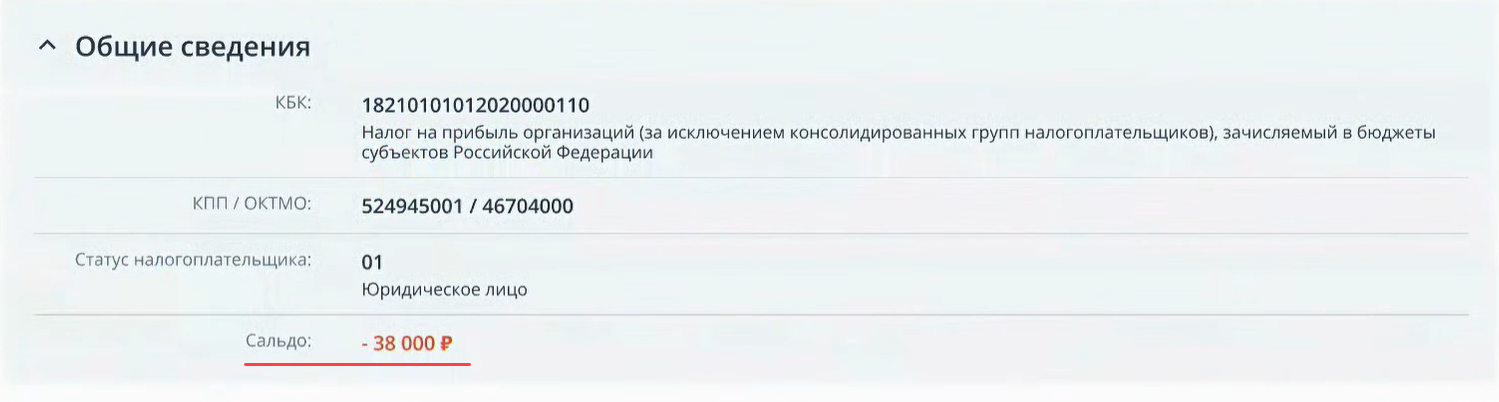
Предстоящие платежи
На вкладке Предстоящие платежи их можно увидеть в разрезе:
Например, по причине решений о налоговой рассрочке или отсрочке. Из этой же формы можно перейти к их списку на соответствующей вкладке.
Решения об изменении срока уплаты
Вкладка Решения об изменении срока уплаты содержит список всех решений.
Кликнув мышкой по нужной строке (она будет выделена белым цветом), можно перейти к просмотру содержания решения налоговой.
Расшифровка Решения об изменении срока уплаты по данному примеру.
Из этой формы можно просмотреть График погашения основного платежа, кликнув мышкой по нужной ссылке.
И График погашения процентов за пользование бюджетными средствами.
Операции ЕНП
С главной страницы ЕНС можно перейти прямо к операциям единого налогового счета, кликнув мышкой по нужной вкладке. Информация отражается в вариантах:
Все операции делятся на группу Поступления в ЕНП с детальной расшифровкой по:
Операции Списания из ЕНП с детализацией по:
Детальная информация по НДС выглядит так. Аналогично можно просмотреть и другие налоги.
История ЕНС
С главной страницы интерфейса ЕНС доступна информация об истории изменения сальдо ЕНС на вкладке История ЕНС. В хронологическом порядке (по состоянию на дату) отображается история изменения суммы на ЕНС.
По каждой записи доступен состав операций, которые влияют на сальдо на выбранную дату.
Процедуры взыскания
С главной страницы интерфейса ЕНС можно перейти к списку Процедуры взыскания. Далее посмотреть информацию в разрезе сформированных:
- Требований об уплате;
- Решений о взыскании — за счет денежных средств;
- Постановлений о взыскании за счет имущества.
Маркер процедуры взыскания также отражается и в блоке Сальдо ЕНС.
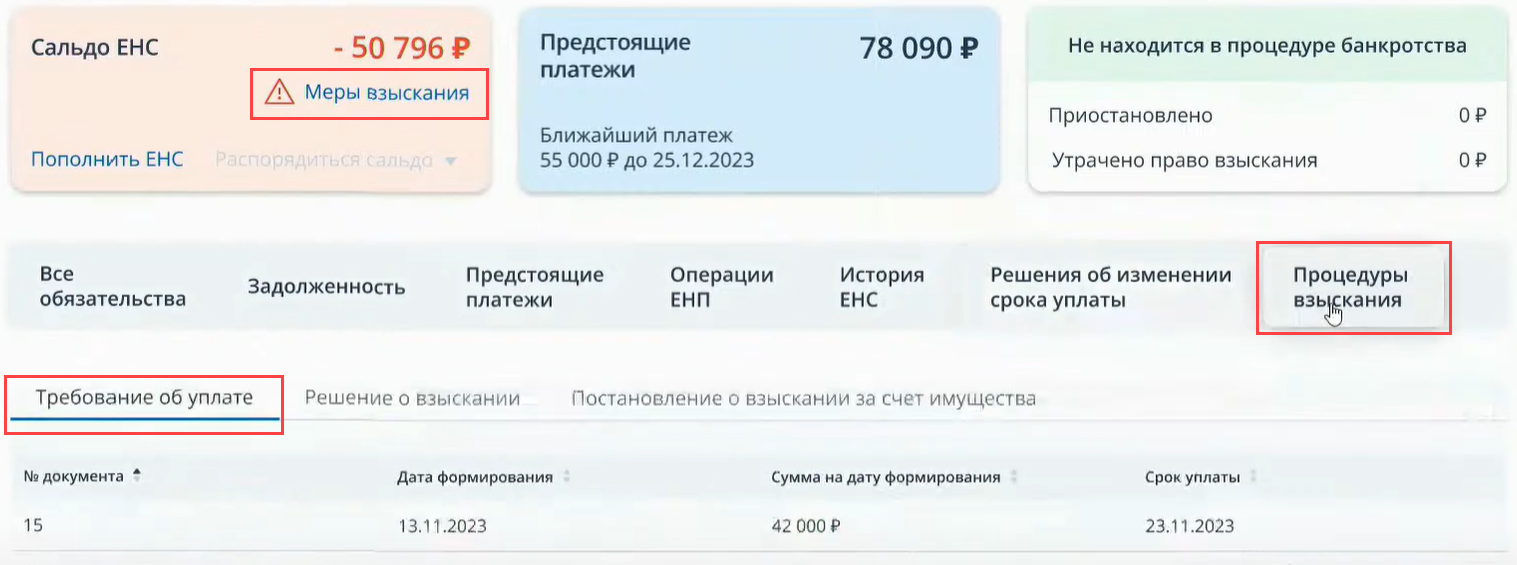

Взаимодействие с ФНС через ЛК
Из сервиса Единый налоговый счет в ЛК ЮЛ в рамках взаимодействия с налоговым органом можно:
- запросить ряд справок;
- сформировать заявления;
- сформировать уведомления.
Для этого перейдите к нижней части экрана в интерфейсе ЕНС — группа Документы.
Заявление на отсрочку / рассрочку
Перейдите по ссылке Сформировать заявление на отсрочку / рассрочку в группе Документы нижней части экрана.
Для заполнения необходимо последовательно выбрать:
Выбрать вариант изменения суммы уплаты, установив флажок:
- Задолженность, которая соответствует отрицательному сальдо ЕНС. Сумму можно редактировать в ручном режиме.
- Предстоящий платеж — добавить изменение срока уплаты по предстоящему платежу. Для этого укажите реквизиты платежа и сумму.
Реквизиты можно дополнять по кнопке Добавить.
К заявлению необходимо приложить сканы подтверждающих документов.
Готовое заявление можно отправить в налоговую по кнопке Подписать и отправить.
После отправки заявления нажмите Закрыть.
За ходом рассмотрения заявления можно наблюдать в отдельном разделе Заявления, направленные в налоговый орган.
Уведомление об исчисленных суммах
Перейдите по ссылке Сформировать уведомление об исчисленных суммах в группе Документы нижней части экрана.
Необходимо заполнить реквизиты по кнопке Добавить и указать исчисленную сумму обязательства.
Уведомление, сформированное в стороннем приложении в формате XML, можно загрузить в интерфейс ЕНС по ссылке Загрузить файл. Данные заполненные вручную при этом не сохранятся.
После нажатия кнопки Продолжить загруженные данные обрабатываются.
После загрузки проверьте их и при необходимости отредактируйте через Удалить записи с ошибками.
Составленное уведомление отправляется в налоговую по кнопке Подписать и отправить.
После отправки уведомления нажмите Закрыть. За ходом его рассмотрения можно наблюдать в отдельном разделе Заявления, направленные в налоговый орган.
Если в уведомлении есть ошибка, его можно откорректировать до подачи декларации, к которому относится уведомление.
Справка о сальдо ЕНС
Из ЛК ЮЛ можно Запросить справку о сальдо ЕНС, кликнув по нужной ссылке в группе Документы нижней части экрана — и запрос будет отправлен в налоговый орган.
После обработки запроса сформированная справка доступна для скачивания на отдельной странице Документооборот.
Из этого интерфейса доступны отправленные заявления и запросы.
Когда запрос обработан (метка «ответ получен налогоплательщиков»), ответ доступен для скачивания в формате PDF.
Кликнув мышкой по пиктограмме с PDF, можно просмотреть запрошенный документ.
Справка об исполнении обязанностей
Из ЛК ЮЛ можно запросить Справку об исполнении обязанностей, кликнув по нужной ссылке в группе Документы нижней части экрана.
После клика по ссылке запрос отправится в налоговый орган.
После обработки запроса сформированная справка доступна для скачивания на отдельной странице Документооборот.
Кликнув мышкой по пиктограмме с PDF, можно просмотреть запрошенный документ.
Справка о принадлежности сумм ЕНП
Из ЛК ЮЛ можно запросить Справку о принадлежности сумм ЕНП, кликнув по нужной ссылке в группе Документы нижней части экрана. Эта справка поможет понять, как распределился ЕНП по конкретным налоговым обязательствам.
После клика по ссылке откроется форма запроса. Укажите период для формирования справки, нажмите Подписать и отправить.
Далее запрос будет отправлен в налоговый орган.
После обработки запроса сформированная справка доступна для скачивания на отдельной странице Документооборот.
Кликнув мышкой по пиктограмме с PDF, можно просмотреть запрошенный документ.
Распоряжение положительным сальдо ЕНС
Главная страница отражает состояние ЕНС. В блоке Сальдо ЕНС можно Распорядиться сальдо, если оно положительное.
Для этого сформируйте подходящее заявление о распоряжении деньгами на странице Единый налоговый счет.
Заявление о распоряжении путем возврата
При выборе Заявление о распоряжении путем возврата откроется форма:
Укажите сумму возврата, которая ограничена положительным сальдо.
Также учитывайте заявления, ранее отправленные из ЛК ЮЛ на распоряжение этой суммой, по которым решение налогового органа не принято. Интерфейс работы с ЕНС ограничивает сумму к распоряжению в этом случае.
Заполните банковские реквизиты для зачисления денег и нажмите кнопку Подписать и отправить.
После отправки заявления нажмите Закрыть. За ходом его рассмотрения можно наблюдать в отдельном разделе Заявления, направленные в налоговый орган на вкладке Документооборот.
Заявление о распоряжении путем зачета за иное лицо
При выборе Заявление о распоряжении путем зачета за иное лицо открывается форма:
Укажите:
- ИНН иного лица, он будет проверен на корректность автоматически;
- сумму возврата, которая ограничена положительным сальдо.
Также учитывайте заявления, ранее отправленные из ЛК ЮЛ на распоряжение этой суммой, по которым решение налогового органа не принято. Интерфейс работы с ЕНС ограничивает сумму к распоряжению в этом случае.
После проверки данных нажмите кнопку Подписать и отправить.
После отправки заявления нажмите Закрыть. За ходом его рассмотрения можно наблюдать в отдельном разделе Заявления, направленные в налоговый орган на вкладке Документооборот.
Заявление о распоряжении путем зачета в счет исполнения предстоящей обязанности
При выборе Заявление о распоряжении путем зачета в счет исполнения предстоящей обязанности откроется форма:
Укажите реквизиты обязательства по предстоящему платежу, срок уплаты и сумму зачета, а также сумму возврата, которая ограничена положительным сальдо ЕНС. По кнопке Добавить можно указать сразу несколько обязательств.
Также учитывайте заявления, ранее отправленные из ЛК ЮЛ на распоряжение этой суммой, по которым решение налогового органа не принято. Интерфейс работы с ЕНС ограничивает сумму к распоряжению в этом случае.
После проверки данных нажмите кнопку Подписать и отправить.
После отправки заявления нажмите Закрыть. За ходом его рассмотрения можно наблюдать в отдельном разделе Заявления, направленные в налоговый орган на вкладке Документооборот.
Этот вид заявления можно применять, если надо «зарезервировать» сумму платежа в бюджет. Например, планируете подать уточненку по налогу или знаете, что будет доплата налога по выездной проверке. При этом отложенная сумма будет направлена в счет погашения другой задолженности, если сальдо по ЕНС станет отрицательным и возникнет другое более раннее обязательство по уплате. В этот срок резерв расформируют.
См. также:
- С 1 июля 2022 стартует эксперимент по единому налоговому платежу
- Обязательный единый налоговый платеж с 2023 года: вопросы и ответы
- Первоочередные дела по годовой отчетности 2022 в 1С:Бухгалтерия
Подписывайтесь на наши YouTube и Telegram чтобы не пропустить
важные изменения 1С и законодательства
Помогла статья?
Получите еще секретный бонус и полный доступ к справочной системе БухЭксперт8 на 14 дней бесплатно
Главная » Прочее » Как зарегистрироваться в ЛК налоговой (ФНС) и получить доступ к сервисам – пошаговое руководство
На чтение 9 мин Просмотров 52.9к.
Личный кабинет на сайте ИФНС РФ – популярный сервис для налогоплательщиков. Порядок его регистрации и ведения определяет Приказ ФНС РФ № ММВ-7-17/617@ от 22.08.2017 (акт. ред. от 06.11.2018).
Содержание
- Как открыть Личный кабинет лично в отделении ФНС
- Как получить доступ к Личному кабинету через портал Госуслуг
- Доступ к сервису «ЛК налогоплательщика для физических лиц»
- Логин и пароль, указанные в регистрационной карте
- Квалифицированная электронная подпись
- Учетная запись ЕСИА
- Мобильное приложение
Как открыть Личный кабинет лично в отделении ФНС
Чтобы быстро открыть личный кабинет (далее по тексту сокращенно – ЛК) и получить к нему доступ, следует лично прийти на прием в ИФНС РФ. Выбрать можно любое отделение вне зависимости от своей прописки и места постановки на учет. Для регистрации кабинета в сервисе, нужно представить:
- общегражданский паспорт либо иной равнозначный документ, удостоверяющий личность;
- заявление на получение доступа к ЛК по требуемой форме (КНД 1116102).
Указанная форма заявления введена Приказом ФНС РФ № ММВ-7-17/617@ от 22.08.2017 (акт. ред. от 2018 г.) → Скачать бланк заявления.
Важно! Если интересы заявителя представляет его представитель, при посещении налоговой он должен предъявить документ, подтверждающий его полномочия, и свой паспорт.
Например, открыть ЛК для 14-летнего лица может только его законный представитель (мама, папа, бабушка, усыновитель, проч.). В налоговой он может предъявить свой паспорт, свидетельство о рождении 14-летнего ребенка. Бланк заявления заполняет сам заявитель либо его представитель. Последний должен проставить дату подачи с подписью. При написании заявления налогоплательщик (его представитель) вправе указать любой доступный способ получения регистрационной карты на выбор:
- Первый, самый быстрый способ: выдача на руки (осуществляется за 15 мин. специалистом ИФНС).
- Второй: отправка на эл. почту (приходит на протяжении 15 дней).
В ИФНС РФ заявителю (его представителю) выдадут регистрационную карту (КНД 1116104) для использования персонального кабинета, где будет указан пароль, логин для входа. Выглядит карта следующим образом → Регистрационная карта.
Далее на протяжении часа активируется пароль с логином. После этого заявитель может зайти в свой кабинет. Все документы, сведения о его владельце, поступают с этого момента по мере их формирования со всех ИФНС именно сюда.
Как получить доступ к Личному кабинету через портал Госуслуг
Налогоплательщик может воспользоваться личным профилем на портале Госуслуги, чтобы открыть налоговый ЛК через него.
Важно! Пользователь Госуслуг должен иметь подтвержденную учетную запись, т. к. только она предоставляет доступ ко всем услугам портала, в т. ч. и к регистрации онлайн кабинета на сайте ИФНС.
Если подтвержденной учетной записи нет, ее нужно завести и удостоверить, а только потом при помощи ее открывать онлайн кабинет на сайте ИФНС. Пошаговое руководство в этом случае будет следующим:
- Выбор способа регистрации на портале Госуслуг: онлайн банк, центр обслуживания либо сам портал. Рассмотрим для примера «Другой способ регистрации» (т. е. онлайн, на портале).
- Получение упрощенной учетной записи на портале (= первичный, упрощенный уровень регистрации). Указывают: ФИ, мобильный телефон либо эл. почту. Введенные данные подтверждают через СМС с кодом либо по ссылке в сообщении, которое пришло на эл. почту.
- Создание пароля: придумать безопасный вариант, записать, подтвердить его.
- Получение стандартной учетной записи (= стандартный уровень регистрации): заполнение паспортных данных (ФИО, пол, место и дата рождения, гражданство, серия и № паспорта, проч.), СНИЛС.
- Получение подтвержденной учетной записи (= подтвержденный уровень регистрации) в центре обслуживания (ЦО) при предъявлении общегражданского паспорта и СНИЛС. Код, полученный в ЦО, следует ввести в соответствующее поле в ЛК там, где размещен данный уровень (см. вкладку «Мои данные и контакты»).
Важно! Те пользователи, которые подтверждали запись посредством отправки заказного письма по почте, иными способами, авторизоваться на сайте ИФНС через Госуслуги не смогут.
- Вход в онлайн кабинет на сайте налоговой через портал Госуслуг.
После выполнения описанных выше действий, регистрационная карта сформируется автоматически. Форма карты не меняется (КНД 1116104) и полностью идентична той, которую выдают в налоговой на бумажном бланке.
Доступ к сервису «ЛК налогоплательщика для физических лиц»
Персональный кабинет налогоплательщика позволяет дистанционно оплачивать налоги и активно взаимодействовать с налоговой. При помощи его можно, например:
- сформировать, подать декларацию;
- попросить о предоставлении вычета;
- записаться на прием на конкретный день и время;
- зарегистрироваться в качестве ИП;
- заказать справку, скачать, распечатать ее;
- получить документы от налоговой и даже пожаловаться.
Данные, персональную информацию пользователя сервис обновляет каждый день. Если налогоплательщик обращался в разные ИФНС, все эти сведения будут отображаться в его личном онлайн кабинете. И для этого ему ничего делать не нужно.
Например, НДФЛ начисляет налоговая по месту прописки налогоплательщика, а налог на земельный участок, который находится за городом, в области, другая ИФНС (по месту его нахождения). И НДФЛ, и земельный налог будут отображены в личном кабинете собственника.
Важно! Для получения документов на бумажном носителе пользователь может отправить сообщение в ИФНС с просьбой направить их ему, соответственно, на бумаге.
Пользователь может отказаться от всех услуг сервиса ИФНС, прекратить к ним доступ. Для этого существует два варианта:
- Непосредственно в самом онлайн кабинете нужно нажать кнопку «Отказаться от пользования ЛК».
- Написать заявление (той же формы – КНД 1116102), пометив в поле «Прошу» соответствующий пункт, т. е. «прекратить доступ к ЛК».
После этого вся личная информация пользователя будет удалена из сервиса.
Логин и пароль, указанные в регистрационной карте
Заходя впервые в свой онлайн кабинет, пользователь должен подтвердить первичный пароль, выданный ему ИФНС, либо указать любой другой. Если он пароль потеряет (забудет), он может восстановить его одним из следующих способов:
- На сайте через кнопку «Забыли пароль» (появится опция «Восстановление пароля»).
- Явиться в любую ИФНС, подать то же заявление (КНД 1116102), что и при открытии ЛК, но пометить в поле «Прошу» соответствующий пункт, т. е. «выдать новый пароль…». При себе нужно иметь общегражданский паспорт.
- Отправить в ИФНС с заявлением на восстановление пароля свое доверенное лицо. При обращении ему нужно будет предъявить личный паспорт и доверенность, заверенную нотариусом.
Логин заменять не требуется. Если пользователь его забудет, уточнить его можно через ИФНС.
Квалифицированная электронная подпись
Пользователь личного кабинета на сайте налоговой может бесплатно сформировать в нем усиленную неквалифицированную электронную подпись (сокращенно УНЭП). Она подходит только для взаимодействия с налоговой и только в рамках возможностей ее сервиса.
Формирование УНЭП производится для всех одинаково с применением Порядка, утв. Приказом ФНС РФ № СА-7-6/364@ от 20.08.2015. Действует она 12 месяцев, после чего пользователь самостоятельно получает новый сертификат ключа через онлайн кабинет. Формируя УНЭП, пользователь может выбрать способ ее хранения:
- на своем компьютере;
- хранилище ФНС РФ.
Важно! Документы, подписанные УНЭП, приравниваются к их бумажной версии, которая заверена личной подписью налогоплательщика.
Обладатель УНЭП может аннулировать сертификат ключа. Для этого он должен подать заявление через ЛК либо написать его в свободной форме и принести лично в налоговую. Вопрос этот решается быстро, на протяжении рабочего дня.
Учетная запись ЕСИА
Паспортные данные и СНИЛС – основные обязательные сведения и документы, которые требуются для регистрации учетной записи на Госуслугах. Если они получены недавно, портал рекомендует подождать не менее двух недель, прежде чем приступать к регистрации. Это объясняется тем, что новые данные обновляются в системе МВД и ПФР не сразу. Поэтому они могут не пройти проверку при подтверждении. На портале Госуслуги пользователи могут открыть учетную запись трех уровней:
- Упрощенная. Чтобы ее завести, достаточно при регистрации указать и подтвердить свои контакты. Она предоставляет ограниченный доступ к услугам портала.
- Стандартный. Для ее активации при заполнении профиля на портале указывают личные данные из паспорта, СНИЛС. Но она тоже ограничивает доступ к некоторым услугам.
- Подтвержденная. Пользователь должен указать контакты, личные данные (как в предыдущих двух уровнях), подтвердить учетную запись, например, через центр обслуживания. Тогда откроется доступ ко всем услугам портала.
О регистрации этих видов учетной записи уже говорилось выше. Можно завести только упрощенную учетную запись. Можно пойти дальше и активировать стандартную и пользоваться ее возможностями. Но для регистрации ЛК в ИФНС этого будет не достаточно.
Для сравнения. Подтвердить регистрацию посредством заказного письма можно и при стандартной учетной записи. А вот имея только упрощенную запись, нельзя, т. к. на этом уровне доступ к этой услуге на портале пока закрыт.
Все это еще раз свидетельствует о том, что: для доступа ко всем услугам портала и для регистрации ЛК на ИФНС требуется подтвержденная учетная запись. Важно помнить, что если запись удостоверена посредством отправки заказного письма, доступ к ЛК будет закрыт. Здесь требуется подтверждение только через центр обслуживания.
Мобильное приложение
У ФНС РФ есть несколько мобильных приложений. Для широкого круга налогоплательщиков предназначены популярные сейчас: «Налоги ФЛ», «Личный кабинет ИП» и «Мои налоги». Пользоваться ими можно с телефона либо планшета вне зависимости от своего местонахождения, а скачать – через Google Play и App Store.
Оптимальный вариант для малого и среднего бизнеса – приложение «Личный кабинет ИП. Зайти сюда могут те, кто открыл онлайн кабинет на сайте ФНС РФ, при помощи этого же логина и пароля. Основные возможности приложения связаны со взаимодействием ИП и ИФНС:
- электронный документооборот: постановка на учет, ЕГРИП, данные по системе налогообложения, КТ, движение документов;
- налоги, их начисление, уплата, долги, переплаты, взыскания.
При авторизации посредством сертификата ключа ЭП приложение предоставляет больше возможностей для ИП. Следующее приложение – «Налоги ФЛ». Предназначено для физлиц. Доступ к нему можно получить:
- Пройдя регистрацию при помощи КЭП, полученной в любом аккредитованном удостоверяющем центре, либо через портал Госуслуг.
- При наличии регистрационной карты, которую выдает ИФНС при личном обращении физлица вне зависимости от места постановки его на учет.
Спектр услуг, направленных на дистанционное взаимодействие ИФНС и физлиц, касается:
- заполнения, подачи декларации 3-НДФЛ;
- всех налоговых начислений, наличия задолженностей;
- уплаты налогов, долгов, пени через банки-партнеры.
И еще одно интересное проектное приложение, о котором стоит упомянуть, это «Мой налог». Пользуются им физлица (самозанятые). Основные возможности приложения:
- регистрация, работа на спецрежиме через телефон;
- взаимодействие с налоговой;
- финансовый анализ деятельности;
- начисление, оплата профессионального налога специально для самозанятых;
- касса, отчетность (например, есть справка, подтверждающая доходы, формируется чек для клиента).
Зарегистрироваться здесь можно тем, у кого есть личный кабинет физлица на сайте ИФНС. Понадобится только ИНН и пароль, по которому пользователь заходит в ЛК. Если регистрироваться через ЛК, нужно:
- Указать № телефона.
- Выбрать регион, где ведется деят-ть.
- Записать ИНН (пароль от ЛК).
- Придумать и указать пин-код, по которому потом можно будет заходить в приложение.
Регистрацию проходят также через портал Госуслуг. Здесь нужен пароль с портала, СНИЛС либо эл. почта, либо № мобильного.
Инструкция по использованию электронной подписи на сайте Федеральной налоговой службы
Оглавление
- Формирование транспортного контейнера в программе «Налогоплательщик ЮЛ»
- Получение идентификатора налогоплательщика
- Представление отчетности в ФНС
- Установка открытого ключа ФНС
- Установка корневого сертификата
- Установка списка отозванных сертификатов
Внимание! В соответствии с пунктом 3 статьи 80 и с пунктом 5 статьи 174 Налогового кодекса Российской Федерации налоговые декларации по налогу на добавленную стоимость через сервис ФНС не принимаются. Также, согласно пункту 10 статьи 431 Налогового кодекса Российской Федерации расчеты по страховым взносам через настоящий сервис не принимаются.
Установка Программы «Налогоплательщик ЮЛ»
На сайте ФНС https://www.nalog.ru/rn77/program/5961229/ скачать файл с последней версией программы и запустить установку двойным кликом мыши:
После распаковки и подготовки файлов к установке откроется окно установки программы, в котором необходимо нажать «Далее»:
Прочитать лицензионное соглашение и принять его условия, нажать «Далее»:
Выбрать «Полную» установку и нажать «Далее»:
Если необходимо, можно изменить папку установки программы, нажав «Изменить…».
Далее нажать «Далее»:
Для начала установки нажать «Установить»:
Для завершения установки программы нажать «Готово»:
После успешной установки на рабочем столе появится ярлык «Налогоплательщик ЮЛ». Также в системном меню WINDOWS Пуск – Программы появится подпункт «Налогоплательщик ЮЛ», содержащий ссылки на исполняемую программу и руководство пользователя.
При первом запуске программы после установки версии будет показано окно с описанием версии, далее выполнится конвертация программы, переиндексация, после чего появится запрос на прием отчетных форм. Затем произойдет прием описаний в выбранном варианте. После этого программа будет готова к работе. Работа в программе Налогоплательщик описана в файле «Руководство пользователя.doc» Пуск – Программы – Налогоплательщик ЮЛ – Руководство пользователя.
Формирование транспортного контейнера в программе «Налогоплательщик ЮЛ»
После формирования декларации или загрузки существующей, необходимо ее выгрузить для формирования транспортного контейнера. Для выгрузки документа нужно правым кликом мыши кликнуть на отчет. При этом если помечен документ или группа документов, то будут выгружены помеченные документы. Если нет помеченных документов, то будет выгружен документ, на котором установлен курсор.
В выпадающем меню выбрать «Передача по Интернет».
Откроется список отмеченных для выгрузки документов:
Нажать «ОК».
Откроется окно со служебной информацией:
В нем необходимо заполнить код ИФНС, в которую отправляется отчетность. И подтвердить введенные данные нажатием кнопки «ОК».
Если заполнены все необходимые поля, отчетность будет выгружена.
После нажатия кнопки «ОК» откроется окно формирования транспортного контейнера:
В нем необходимо указать папку, в которой будет размещен файл с транспортным контейнером, идентификатор налогоплательщика, сертификат ключа подписи, которым будет подписан передаваемый файл отчетности и нажать кнопку «Сформировать».
Для подписания отчетности будет запрошен пароль на контейнер:
После ввода пароля и нажатия кнопки «ОК» будет сформирован контейнер:
Получение идентификатора налогоплательщика
Для самостоятельной регистрации налогоплательщиков в системе сдачи налоговой отчетности и получения идентификатора необходимо пройти регистрацию в сервисе: https://service.nalog.ru/reg/Account/Registry:
Для регистрации необходимо ввести Логин, Пароль, Подтверждение пароля и E-mail:
После нажатия кнопки «Зарегистрировать» на электронную почту будет выслано письмо с ссылкой для подтверждения регистрации:
После подтверждения электронной почты и входа в личный кабинет появится сообщение о необходимости зарегистрировать сертификат и получить идентификатор:
После нажатия на кнопку «Зарегистрировать сертификат» откроется форма для загрузки сертификата:
После выбора файла сертификата откроется окно со сведениями об организации, в котором необходимо будет заполнить пустые поля (КПП и Код налогового органа):
Затем нажать кнопку «Передать на регистрацию». Страница обновится и отобразится статус заявки на регистрацию сертификата:
Когда сертификат пройдет регистрацию и будет присвоен идентификатор, на почту (указанную при регистрации) придет сообщение об успешной регистрации и о присвоении идентификатора.
После обновления страницы изменится статус регистрации сертификата
Для представления отчетности необходимо использовать «Сервис сдачи налоговой и бухгалтерской отчетности».
Представление отчетности в ФНС
Внимание! В соответствии с пунктом 3 статьи 80 и с пунктом 5 статьи 174 Налогового кодекса Российской Федерации налоговые декларации по налогу на добавленную стоимость через сервис ФНС не принимаются. Также, согласно пункту 10 статьи 431 Налогового кодекса Российской Федерации расчеты по страховым взносам через настоящий сервис не принимаются.
Для представления налоговой и бухгалтерской отчетности в электронном виде нужно зайти на страницу: http://nalog.ru/rn77/service/pred_elv/:
Далее необходимо установить Сертификат открытого ключа подписи МИ ФНС России по ЦОД, корневой сертификат ФНС России и список отозванных сертификатов.
Установка открытого ключа ФНС
Для установки сертификата открытого ключа подписи МИ ФНС России по ЦОД нужно его сохранить и запустить установку двойным кликом мыши.
На вкладке «Общие» нажать кнопку «Установить сертификат…»:
Откроется «Мастер импорта сертификатов»:
После нажатия кнопки «Далее» откроется окно выбора хранилища сертификатов.
Необходимо отметить «Автоматически выбрать хранилище на основе типа сертификата», нажать «Далее»:
Для завершения работы «Мастера импорта сертификатов» нажать кнопку «Готово»:
В окне сообщения об успешном импорте сертификата нажать кнопку «ОК»:
Сертификат открытого ключа подписи МИ ФНС России по ЦОД установлен.
Установка корневого сертификата
Для установки корневого сертификата ФНС необходимо перейти по ссылке: http://www.nalog.ru/rn77/about_fts/uc_fns/, скачать корневой сертификат УЦ ФНС России и двойным кликом мыши открыть его, для этого в окне открытия файла нажать кнопку «Открыть»:
На вкладке «Общие» нажать кнопку «Установить сертификат…»:
Откроется «Мастер импорта сертификатов»:
После нажатия кнопки «Далее» откроется окно выбора хранилища сертификатов:
Необходимо выбрать «Поместить все сертификаты в следующее хранилище», нажать кнопку «Обзор» и выбрать хранилище «Доверенные корневые центры сертификации» и нажать «ОК»:
После выбора хранилища сертификатов нажать «Далее»:
Для завершения работы «Мастера импорта сертификатов» нажать кнопку «Готово»:
В окне сообщения об успешном импорте сертификата нажать кнопку «ОК»:
Корневой сертификат установлен.
Установка списка отозванных сертификатов
Для установки списка отзыва нужно сохранить его на компьютер, кликнуть по нему правой кнопкой мыши и выбрать «Установить список отзыва (CRL)». В открывающихся окнах последовательно нажимать «Далее» – «Далее» – «Готово», не меняя настройки по умолчанию.
После установки сертификатов и списка отзыва нажать «Перейти в «Сервис сдачи налоговой и бухгалтерской отчетности».
Ознакомиться с технологией приема и обработки деклараций (расчетов) и перейти к проверке условий, нажав «Проверить выполнение условий»:
Убедиться, что все условия выполнены, и нажать «Выполнить проверки»:
На четвертом шаге проверки будет предложение выбрать цифровой сертификат.
После выбора необходимого сертификата нажать «ОК»:
После проверки сертификата ключа подписи нажать «Начать работу с сервисом»:
В открывшемся окне:
Нужно заполнить пустые поля (Код абонента, КПП) и нажать «Сохранить»:
После сохранения введенных данных перейти в раздел «Загрузка файла»:
Нажать «Обзор» и выбрать контейнер, подготовленный с помощью программы «Налогоплательщик ЮЛ».
После выбора файла нажать кнопку «Отправить».
После передачи файла произойдет автоматический переход на страницу проверки статуса обработки:
После завершения документооборота состояние изменится на «Завершено»:
Посмотреть отправленный файл и историю документооборота можно, перейдя по ссылке в графе «Состояние» – «Завершено (успешно)»:
В «Истории документооборота» можно посмотреть или скачать все регламентные документы.
В дальнейшем можно в любое время зайти в данный сервис (https://service.nalog.ru/nbo/) и просмотреть отправленные ранее декларации (расчеты).